porsche design mobile navigation ß9611
|
|
|
- Márta Bakosné
- 9 évvel ezelőtt
- Látták:
Átírás
1 porsche design mobile navigation ß9611
2 [ HU ] Tartalomjegyzék 1 Bevezetés A kézikönyvről Jogi utalások Vevőszolgálat Üzembe helyezés előtt A csomag tartalma Első üzembe helyezés A készülék ki- és bekapcsolása, reset Navigáció GPS-el Fontos biztonsági utasítások A navigációs szoftver kezelése Hangerő Információ Szoftver billenytűzet Listák Opciók Menük Navigáció A P 9611 indítása Új úticél megadása Elmentett úticél kiválasztása Hazanavigálás Cél meghatározása a térképen Célobjektumok az útvonalon Navigáció indítása Úticélok kezelése Útvonalak szakaszokkal Útvonalak tervezése Útvonalak kezelése Navigáció Opciók Az áthúzott kerekes szemétgyűjtő szimbólum azt jelenti, hogy a terméket az Európai Unióban szelektív hulladékgyűjtőbe kell vinni. Ez egyaránt érvényes magára a termékre, és az összes, ezen szimbólummal jelölt alkatrészeire. Ezeket a termékeket tilos a nem szelektált háztartási szemét közé dobni. 8 A térkép használata Térképanyag Térkép Előnézet üzemmódban Térkép Navigáció üzemmódban Térkép Úticél keresése üzemmódban Hasznos funkciók
3 [ HU ] Tartalomjegyzék 01 Bevezetés 9.1 GPS állapot, aktuális tartózkodási hely mentése TMC [ Forgalmi jelentések ] Forgalmi információ beállítások A P 9611 konfigurálása MP3 lejátszó MP3 beállítások Kihangosító modul Kapcsolat telefonnal Hívásfogadás Hívás Beszélgetés közben Telefonkönyv Legutóbbi hívások Kihangosító modul konfigurálása Mobiltelefonnal való kapcsolat konfigurálása Függelék Műszaki adatok Memóriakártya tartalmának visszaállítása Garanciális rendelkezések Licenc rendelkezések Szójegyzék A P 9611 NAVIGON termék megvásárlásával a minő-ség és a design funkcionális összekapcsolása mellett döntött. A P 9611-t designerek tervezték, és mérnökök fejlesztették nagy odafigyeléssel. Minden egyes készüléket gondosan tesztelnek, és alávetik a NAVIGON AG szigorú és folyamatos minőségellen őrzésének. Ezen NAVIGON készülék élettartama azonban részben az Ön kezében is van. Ezért kérjük, figyelmesen olvassa el ezt a kézikönyvet, és tartsa be az utasításokat. Köszönjük. 1.1 A kézikönyvről Szimbólumok Az alábbi szimbólumok meghatározott szövegrészekre utalnak: i Tanácsok és tippek a szoftver kezeléséhez További információk és magyarázatok Figyelmeztető utasítások 1.2 Jogi utalások Garancia Fenntartjuk magunknak a jogot a dokumentáció és a szoftver előzetes bejelentés nélküli tartalmi módosítására. A NAVIGON AG nem vállal felelősséget a tartalom helyességéért, vagy a kézikönyv használatából eredő károkért. Mindig köszönettel fogadjuk a hibákra való figyelmeztetést vagy a javítási javaslatokat, hogy a jövőben még aktuálisabb termékeket kínálhassunk Önnek Védjegyek A kézikönyvben megnevezett és adott esetben harmadik fél által bejegyeztetett márkákra és védjegyekre korlátozás nélkül vonatkoznak az aktuálisan érvényes védjegy törvény rendelkezései, és a mindenkori bejegyzett tulajdonosok tulajdonosi jogai. Az itt leírt védjegyek, kereskedelmi elnevezések vagy cégnevek mindenkori tulajdonosuk védjegyei vagy bejegyzett védjegyei, illetve azok lehetnek. Minden itt kifejezetten nem említett jog fenntartva. A kézikönyvben alkalmazott védjegy védjegyként való kifejezett említésének hiányából nem lehet arra következtetni, hogy az adott név felett harmadik fél ne rendelkezhetne jogokkal. A NAVIGON a NAVIGON AG védett márkaneve. A Porsche Design a PLH Porsche Lizenz- und Handelsges. mbh & Co. KG védett márkaneve 1.3 Vevőszolgálat Szervizes munkatársaink a legtöbb országban elérhetők telefonon és segítségével. További információt a NAVIGON AG internetes honlapján [ ] találhat a Service & Support [ szerviz és támogatás ] pontban. Támogatás -ben Dán: support.dk@navigon.com Német: support.de@navigon.com Angol: support.uk@navigon.com Finn: support.fin@navigon.com Francia: support.fr@navigon.com Olasz: support.it@navigon.com Holland: support.nl@navigon.com Norvég: support.no@navigon.com Svéd: support.se@navigon.com Spanyol: support.es@navigon.com 06 07
4 01 Bevezetés Telefonos vevőszolgálat Ország Telefon Szerviz elérhetősége Hívás díja Németország hétfőtől szombatig 0,14 / min óráig CET Belgium hétfőtől péntekig 0,45 / min. + 0,05 / hívás 8 20 óráig CET Dánia hétfőtől péntekig 3,00 DKK / min óráig CET Finnország hétfőtől péntekig 0,50 / min óráig* Ország Telefon Szerviz elérhetősége Hívás díja USA hétfőtől péntekig Díjmentes 6 14 óráig EST Egyéb országok hétfőtől péntekig Telefonos szolgáltatótól 8 20 óráig CET függően Tudnivaló: Minden megadott költség az adott ország vonalas hálózatából indított hívásokra vonatkozik. * helyi idő Franciaország hétfőtől szombatig 0,225 / min óráig CET Nagy-Britannia hétfőtől péntekig 0,25 GBP / min óráig* Olaszország hétfőtől péntekig 0,40 / min. + 0,09 / hívás 8 20 óráig CET Hollandia hétfőtől péntekig 0,30 / min. + 0,045 / hívás 8 20 óráig CET Norvégia hétfőtől péntekig 3,26 NOK / min óráig CET Ausztria hétfőtől péntekig 0,145 / min óráig CET Svédország hétfőtől péntekig 4,00 SEK / min óráig CET Svájc hétfőtől péntekig h: 0,11 CHF / min óráig CET h: 0,09 CHF / min h: 0,06 CHF / min. Spanyolország hétfőtől péntekig h: 0,356 / min óráig CET + 0,104 / hívás h: 0,288 / min. + 0,104 / hívás 08 09
5 02 Üzembe helyezés előtt 2.1 A csomag tartalma Kérjük, ellenőrizze a szállítmány/csomag teljességét, és a vásárlás után 14 napon belül értesítsen minket, ha a csomag nem teljes. Az Ön által vásárolt termékkel az alábbiakat kellett megkapnia: P 9611 navigációs készülék. Akku Autós tartóelem Autós töltőkábel [ 12V-os szivargyújtóra csatlakoztatható áramellátó kábel ] Hálózati töltőkábel USB kábel [ Előtelepített ] SD memóriakártya Kézikönyv Garanciakártya DVD [ Fájlok az SD kártya visszaállításához, és kézikönyvek pdf formátumban ] elemfiók teteje 2.2 Első üzembe helyezés Az első használat előtt az alábbi lépéseket kell végrehajtani: Az akkumulátort be kell helyezni Az akkumulátort fel kell tölteni A memóriakártya be kell helyezni A tartóelemet fel kell szerelni a gépjárműben A készüléket be kell kapcsolni Akkumulátort behelyezni 1. Az akkumulátort ki kell venni a csomagból. 2. Akkutartó fedelének eltávolítása 3. Akku behelyezése az akkutartóba 4. Akkutartó bezárása Akku töltése Tudnivaló: Az akku a csomagban nincs feltöltve, és az első használat előtt teljesen fel kell tölteni. Az akku első alkalommal való töltésekor azt legalább 12 óráig csatlakoztatni kell az áramforráshoz. Az akku töltése kikapcsolt állapotban nem működik. Az akku szintén nem tölthető a PC_n végzett munka során a mellékelt USB kábelen keresztül. [6] 1. A hátoldali adapter dugót a hálózati adapter sínébe kell tolni. 2. A hálózati töltőkábel mini USB dugóját a készülék BAL OLDALÁN lévő áramellátó aljzatba kell dugni. 3. Dugja be a hálózati kábel dugóját egy aljzatba. Elölnézet [ 1 ] Hardver billentyűk HANGERŐ FOKOZÁSA gomb HANGERŐ CSÖKKENTÉSE gomb KI / BE kapcsoló gomb [ 2 ] Érintőképernyő [ 3 ] Külső áramellátás jelző és Bluetooth jelző: Az áramellátás NARANCSSÁRGÁN világít, ha a készüléket külső áramforrásra csatlakoztatta. A Bluetooth KÉKEN világít, ha a P 9611 Bluetooth kapcsolatot létesített. Hátulnézet [ 1 ] Akkutartó fiók fedele [ 2 ] Csatlakozó külső GPS antennához [ opcionális ] [ 3 ] Fejhallgató-csatlakozó [ 4 ] Reset gomb [ 5 ] SD kártyahely [ 6 ] Áramellátás-csatlakozó/USB kábel csatlakozó [ 1 ] [ 2 ] [ 3 ] [ 1 ] [ 2 ] [ 3 ] [ 4 ] [ 5 ] [ 6 ] 10 11
6 02 Üzembe helyezés előtt [ 1 ] Tartóelem felszerelése a gépjárműben [ 3. ábra ] Figyelem A navigációs készülék autós tartóelemét úgy kell a szélvédőre rögzíteni, hogy az ne zavarja a szabad kilátást. [ 2 ] Oldalnézet [ 1 ] A tapadókorong rögzítőkarja [ 2 ] Tapadókorong [ 3 ] A gömbcsukló rögzítőkarja [ 4 ] Fejhallgató csatlakozási pont [ 5 ] SD kártyahely [ 3 ] Memóriakártya behelyezése 1. Óvatosan kell kivenni a csomagból a memóriakártya anélkül, hogy a csatlakozási pont megérintené vagy beszennyezné. 2. Úgy kell tartani a memóriakártyát, hogy a levá gott sarok a bal alsó részen helyezkedjen el. 3. Óvatosan be kell tolni a memóriakártyát a készülék BAL OLDALÁN lévő memóriahelyre míg enyhén be nem pattan. [ 1. ábra ] Memóriakártya eltávolítása [ 4 ] [ 5 ] Tudnivaló: Az autós tartóelem felszerelése előtt az üveget alaposan meg kell tisztítani üveg - tisztítóval. A szélvédőüveg hőmérséklete ne legyen 15 C alatt. 1. A tartót a tapadókoronggal a szélvédőre kell helyezni. [ 3. ábra ] 2. A tapadókorongon lévő kart a szélvédő irányába kell nyomni, míg a korong szorosan rá nem szívja magát az üvegre. 3. A navigációs készüléket a tartóra helyezni. [ 4. ábra ] 4. A készüléket az autós tartóra kell nyomni, míg az hallhatóan bepattan. 5. Áramellátás csatlakozási pontját a szivargyújtóba kell dugni. 6. Oldja ki a gömbcsukló rögzítőkarját. [ 5. ábra ] 7. Állítsa be úgy a tartót, hogy az érintőképernyő jól leolvasható legyen. [ 6. ábra ] 8. A gömbcsukló rögzítőkarját nyomja ismét a készülék irányába. 9. Az autós töltőkábel mini USB dugóját az autós tartóelem hátoldalán lévő áramellátó aljzatba kell dugni. [ 7. ábra ] 1. ábra 2. ábra Tudnivaló: A memóriakártya eltávolítása előtt minden alkalmazást be kell zárni, és a navigációs készüléket ki kell kapcsolni. 1. Óvatosan ujjal meg kell nyomni az SD kártya szélét, míg a zár kiold. 2. Kártyát kihúzni a csatlakozók megérintése nélkül. [ 2. ábra ] Navigációs készülék bekapcsolása 1. BE/KI gomb 1,5 mp-ig lenyomva kell tartani. [ 8. ábra ] 2. Felszólításra a kívánt nyelvet ki kell választani. 3. Meg kell érinteni az OK képernyőgombot. Megjelenik a KIINDULÓ KÉPERNYŐ. 4. A KIINDULÓ KÉPERNYŐN a NAVIGÁCIÓ képernyőgombot kell megérinteni a navigációs szoftver megnyitásához. 5. A KIINDULÓ KÉPERNYŐN az MP3 LEJÁTSZÓ képernyőgombot kell megérinteni az MP3 lejátszó megnyitásához. 3. ábra 12 13
7 02 Üzembe helyezés előtt 4. ábra 5. ábra 6. ábra 6. A KIINDULÓ KÉPERNYŐN a BEÁLLÍTÁSOK képernyőgombot kell MEGÉRINTENI a nyelv és a fényerő beállításához, vagy az érintőképernyő kalibrálásához. 2.3 A készülék ki- és bekapcsolása, reset Általános információk a be- és kikapcsoláshoz Kikapcsolt állapotban az akku merülésének minimálisra csökkentéséhez és ezzel egyidejűleg a bekapcsolási idő lehető legalacsonyabban tartásához a készülék két kikapcsolási állapotot ismer. A nyugalmi állapotot és a kikapcsolt állapotot. Bekapcsolás A készüléket a be/ki gomb rövid megnyomásával tudja nyugalmi állapotba helyezni (javasoljuk). A kikapcsolt állapothoz a be/ki gombot 4 másodpercig lenyomva kell tartani. Ebben az állapotban a készülék nem fogyaszt áramot, de nem is tölthető. Reset Ha a készülék hibásan működne, akkor végezzen reset-et. Ehhez nyomja meg a készülék hátoldalán a reset gombot. [11. oldal]. A készülék ezután újraindul (melegindítás). Ha ez nem működne, vagy a hibás működés továbbra is fennállna, akkor végezzen el egy hardver reset-et (hidegindítás). Ehhez bekapcsolt állapotban tartsa lenyomva a be/ ki gombot legalább 4 másodpercig. Várjon néhány másodpercet, majd kapcsolja be a készüléket ismét a be/ki gombbal. Tudnivaló: Az egyes beállítások módosításáról részletes információt kaphat, ha megérinti a SÚGÓ képernyőgombot. 7. ábra 8. ábra 2.4 Navigáció GPS-el A GPS összesen 24 műholdra épül, melyek a Föld körül keringenek, és jeleket adnak. A GPS vevő fogja ezeket a jeleket, és a műholdak különböző pozíció és idő adataiból kiszámítja saját földrajzi helyzetét. A megfelelően pontos helyzet-meghatározáshoz legalább három műhold adataira van szükség. A 4 vagy több műhold adataiból pedig a tengerszint feletti magasságát is ki tudja számítani a rendszer. A pozíció meghatározás 3 méteres pontossággal történik. Ha a P 9611 meghatározta az Ön pozícióját, akkor az kiindulási pontként használható valamely útvo - nal számításhoz. A navigációs készülék térképanyaga tartalmazza az összes digitálisan is rögzített célobjektum, utca és helység földrajzi koordinátáit. A navigációs készülék tehát képes egy kiindulási pontból egy adott célpontig kiszámítani az utat. A pozíció meghatározás és a térképen történő ábrázolás másodpercenként egyszer történik. Így követheti a térképen saját haladását. 2.5 Fontos biztonsági utasítások Kérjük, saját érdekében gondosan olvassa el az alábbi biztonsági utasításokat és figyelmeztetéseket mielőtt üzembe helyezi a navigációs rendszert Biztonsági utasítások a navigációhoz A navigációs rendszer használata saját felelősségre történik. Figyelem Saját és mások veszélyeztetésének elkerülése érdekében haladás közben tilos kezelni a navigációs rendszert Csak akkor szabad az érintőképernyőre nézni, ha a forgalmi helyzet biztonságos, és ezt lehetővé teszi. Az utak vezetése és a KRESZ táblák fonto - sabbak a navigációs rendszer utasításainál
8 02 Üzembe helyezés előtt 03 A navigációs szoftver kezelése Csak akkor szabad követni a navigációs rendszer utasításait, ha azt a körülmények és a közlekedési szabályok megengedik. Ha emiatt el kell térni a kiszámított útvonaltól, akkor a navigációs rendszer auto - matikusan új útvonalat számít ki. Tudnivaló: Ha a hangutasítások egyszer nem voltak érthetőek, akkor térkép vagy nyíl ábrák szolgálnak kiegészítő orientációs segítségként Biztonsági utasítások a gépjárműben történő üzembe helyezésre vonatkozóan Tudnivaló: Tisztításhoz nem maró oldószert, hanem egy nedves törlőkendőt kell használni. Ellenkező esetben a navigációs készülék borítása sérülhet. A dugót nem szabad a kábelnél fogva kihúzni a csatlakozóaljzatból, mert megsérülhet Nem szabad a kábelt megtörni, és vigyázni kell arra, hogy éles szélű tárgyak ne tehessenek kárt benne. 3.1 Hangerő A P 9611 szóbeli haladási utasításainak hangereje a navigáció közben a hangerőszabályzóval vagy a szoftver segítségével szabályozható. Ön elindított egy navigációt. A térkép megnyílt NAVIGÁCIÓ üzemmódban vagy ÚTICÉL KERESÉSE üzemmódban. 1. Meg kell érinteni a HANGERŐ képernyőgombot. Megnyílik a hangerő ikonsor. Három képernyőgombot tartalmaz a hangerő állításához: i További információt a GPS állapottal kapcsolatban a GPS állapot fejezetben talál a 44. oldalon. Energia Az ENERGIA ikon a beépített akkumulátor alábbi állapotait mutathatja: A készüléket külső áramforrás táplálja. Az akkumulátor töltés alatt. A készüléket saját belső akkumulátora táplálja. Az akku töltöttsége megfelelő. Figyelem Tilos a navigációs készülék tartóelemét a légzsák működési területére rögzíteni. A tartóelem elhelyezésekor ügyelni kell rá, hogy az baleset esetén se jelentsen kockázati tényezőt. HANGOSABB HALKABB HANG BE / KI. 2. Ismét meg kell érinteni a A készüléket saját belső akkumulátora táplálja. Az akku töltöttsége gyenge. Irány Az IRÁNY ikon megmutatja, milyen irányba mozog Ön éppen. Az alábbi irányok közül mutat egyet: É, ÉK, K, DK, D, DNY, NY, ÉNY Biztonsági utasítások a navigációs készülékre vonatkozóan Figyelem A navigációs készüléket óvni kell a nedvességtől, mivel nem vízhatlan. Tilos a kábelt biztonsággal kapcsolatos készülékek és tápvezetékek közelében elhelyezni. Felszerelés után a jármű minden biztonságtechnikai berendezését ellenőrizni kell. A jármű elhagyásakor az autós töltőkábelt ki kell húzni a szivargyújtóból, mert a GPS vevő folyamatosan áramot használ, és lemerítheti a jármű akkumulátorát. Kérjük, csak a modellhez megfelelő tartozékokat használjon. Kérjük, ne tegye ki se a készüléket, se az elemet 60 C feletti hőmérsékletnek. HANGERŐ képernyőgombot. Bezárul a hangerő ikonsor. 3.2 Információ A képernyő felső szélén különböző, információkat hordozó ikonok találhatók. GPS A GPS ikon az alábbi vételi állapotokat mutathatja: NINCS GPS: A beépített GPS vevő nem üzemkész. Ha ez a probléma hosszabb ideig fennáll, akkor fel kell keresni a vevőszolgálatot. NINCS JEL (piros): Háromnál kevesebb műhold adatai érkeznek. A pozíció nem meghatározható. GPS KÉSZ (szürke): Legalább 3 műhold adatai érkeznek. A pozíció meghatározható. TMC [ Forgalmi jelentések ] A Forgalmi jelentések ikon a TMC vétel alábbi állapotait mutathatja: NINCS SZIMBÓLUM: A beépített TMC vevő nem üzemkész. Ha ez a probléma hosszabb ideig fennáll, akkor fel kell keresni a vevőszolgálatot. HANGOLÁS (piros): A TMC vevő vételre kész, de nem talál TMC jeleket sugárzó adót. TMC KÉSZ (szürke): Forgalmi jelentések foghatók. i A TMC működésének leírását a TMC [ Forgalmi jelentések ] fejezetben a 44. oldalon találja. 3.3 Szoftver billentyűzet Ha szövegbevitelre van szükség, megjelenik a képernyőn egy szoftver billentyűzet. A szoftver 16 17
9 03 A navigációs szoftver kezelése 04 Navigáció billentyűzeten minden adatbevitel kézzel történhet. Csak nagybetűket lehet azonban beírni. Helység- vagy utcanevek bevitelekor nem kell speciális karaktereket vagy ékezeteket beírni. A P 9611 automatikusan kiegészíti ezt. Ha például Ön Würzburg helységet keresi, akkor írja be egyszerűen, hogy WURZBURG. A speciális karakterek hasznosak lehetnek az elmentendő úticélok és útvonalak elnevezésekor. Speciális gombok billentyűzetet. billentyűzetet. Szóközt szúr be. Törli a kurzor előtti karaktert. Megnyitja a numerikus Megnyitja a alfabetikus Megnyitja a speciális karakterek billentyűzetét. Ha egy speciális karaktert ír be, ismét automatikusan a alfabetikus billentyűzet jelenik meg. 3.4 Listák Gyakran listák jelennek meg, melyekből egy adatot kiválaszthat. Ez az eset áll elő például, ha egy helységet ad meg. Az első betű bevitelével megjelenik az adott ország legnagyobb olyan helysége, mely az adott betűvel kezdődik. Ha második betű is beírásra kerül, megjelenik egy lista, mely minden, az adott betűkkel kezdődő helységet tartalmaz. Minden további betű megadásával a lista ennek megfelelően módosul. Mindig csak olyan tételeket tartalmaz, melyek a bevitt betűkkel kezdődnek, vagy nevük tartalmazza azokat. Egy tétel kiválasztásához az alábbiak szerint járjon el: 1. A FELFELÉ és LEFELÉ képernyőgombokkal lehet mozogni a listában. 2. A kívánt tételt meg kell érinteni. Amint átvett egy tételt, bezárul a lista. 3.5 Opciók A legtöbb ablakban opciók vannak, melyekkel további funkciókat érhet el. Az összes rendelkezésre álló opció leírását az Opciók fejezetben a 34. oldalon találja. 3.6 Menük Néhány képernyőgomb egy menüt tartalmaz, mely megnyomásukkor megnyílik. 1. Egy menüpontot meg kell érinteni, és annak funkciója végrehajtásra kerül. 2. Az ablak bezárásához a menü azon képernyőgombját kell megérinteni, mellyel megnyílt. A navigációs rendszer használata saját felelősségre történik. Figyelem Feltétlenül vegye figyelembe a Fontos biztonsági utasítások fejezet biztonsági utasításait, 15. oldal. Zavart GPS vétel Ha a GPS vétel zavart lesz, akkor a navigáció leáll. A navigációs szoftver megnyitva marad. Amint ismét foghatók GPS jelek, a navigációs rendszer felismeri aktuális pozícióját, és a navigáció folytatható. Az úticél elérése Ha elérte a megadott úticélt, akkor megjelenik egy ennek megfelelő üzenet. A térképen az Ön aktuális tartózkodási helye narancssárga ZÖLD háromszögel jelölve látható. 4.1 A P 9611 indítása 1. Be kell kapcsolni a navigációs készüléket. 2. A KIINDULÓ KÉPERNYŐN meg kell érinteni a NAVIGÁCIÓ képernyőgombot. Megjelenik a következő üzenet: Kérjük, vegye figyelembe, hogy a KRESZ fontosabb a navigációs rendszer utasításainál. Vezetés közben ne kezelje a készüléket. 3. Ezen üzenet elutasításához a MÉGSEM képernyőgombot kell megérinteni. A navigációs szoftver ezáltal bezárul. 4. Elfogadáshoz az OK képernyőgombot kell megérinteni. Ezután megnyílik a Főablak. A FŐABLAKBÓL a navigációs szoftver minden funkciója elérhető. Érintse meg az alsó képernyőszélen a kívánt képernyőgombot: MP3 LEJÁTSZÓ, az MP3 lejátszó megnyitásához. KIHANGOSITO MODUL, a kihangosító modul előhívásához. STARTKÉPERNYŐ, a KIINDULÓ KÉPERNYŐ előhívásához A GPS vevő inicializálása Tudnivaló: A beépített GPS vevő inicializálása első alkalommal akár 30 percig is eltarthat. A navigációs készülék minden további bekapcsolásakor a GPS vétel egy percen belül megkezdődik. Ha a készüléket hosszú ideig nem használták, és/vagy a legutóbbi célpont több mint 300 kmre van a jelenlegi tartózkodási helytől, akkor a következő inicializálás 30 percnél is tovább tarthat. Amint a navigációs készülék be van kapcsolva, megkezdődik a GPS vevő inicializálása. A képernyő jobb felső sarkában látható a GPS ikon. Amint legalább három műhold adatait veszi a vevő, az ikon GPS KÉSZ-re vált. Tudnivaló: Ha a GPS ikon a GPS KÉSZ állapotot jelentősen kevesebb, mint 20 perc alatt mutatja, akkor biztonság kedvéért a navigációs készüléket még legalább 15 percig bekapcsolva kell hagyni, hogy a vevő megbízható működése biztosítva legyen. Figyelem A jármű elhagyásakor a szivargyújtón keresztüli áramellátást meg kell szakítani. Mivel a GPS vevő folyamatosan áramot fogyaszt, a jármű akkumulátora lemerülhet. A főablak megnyitása A KIINDULÓ KÉPERNYŐN meg kell érinteni a NAVIGÁCIÓ képernyőgombot. Ha a navigációs szoftver egy másik ablaka meg van nyitva, akkor meg kell érinteni a 18 19
10 04 Navigáció VISSZA képernyőgombot, míg a főablak lesz nyitva. 4.2 Új úticél megadása A P 9611 számára új úticél minden olyan cél, melyhez még nem navigált, vagy amely nincs elmentve. Itt megadhat egy címet, kiválaszthat egy célobjektumot vagy választhat a gyorselérés céljai közül. Ha először ad meg új úticélt, megnyílik az ORSZÁ- GOK A TÉRKÉPEN lista. Érintse meg azt az országot, melyben az úticél található Célország megadása A CÍM, CÉLOBJEKTUM EGY VÁROSBAN és ORSZÁGOS JELENTŐSÉGŰ CÉLOBJEKTUM ablakok legfelső beviteli mezőjének jobb felső sarka felett található az ORSZÁG képernyőgomb. Azon ország autójelét mutatja, melyből az aktuális navigációs célok megadhatók. Ha az Ön úticélja egy másik országban található, akkor a következőképpen járjon el: 1. Meg kell érinteni az ORSZÁG képernyőgombot. Megnyílik az ORSZÁGOK A TÉRKÉPEN lista. 2. Meg kell érinteni azt az országot, melyben az úticél található. Az ORSZÁGOK A TÉRKÉPEN lista ekkor becsukódik. Az ikonon a célország autójele látszik. Tudnivaló: Csak olyan országok választhatók ki, melyeknek legalább egy része megtalálható az aktuálisan betöltött térképen Cím 1. A Főablakban meg kell érinteni az ÚJ ÚTICÉL-t. 2. Ki kell választani a CÍM MEGADÁSA-t. Megnyílik a CÍM ablak. 3. Be kell írni az úticél nevét vagy irányítószámát. 4. Meg kell adni a célutca nevét. Beírható egy ismert objektum neve is, mint pl. Olimpiai stadion vagy Eiffel-torony. 5. Opcionálisan megadható a házszám is. 6. Ha nem ismert a házszám, akkor egy közeli keresztutca neve is megadható az erre szolgáló mezőben, hogy a két utca kereszteződéséhez navigálhasson a program. Tudnivaló: Nem kell minden címadatot megadni. A városnév megadása esetén a navigációs készülék a városközpontba számít ki egy útvonalat. A városnév és az utca megadása esetén a navigációs készülék a megadott utca közepéig számít ki egy útvonalat. 7. Meg kell érinteni az NAVIGÁCIÓ INDÍTÁSA képernyőgombot. Megnyílik a térkép ELŐNÉZET üzemmódban. Tudnivaló: További információt a navigáció indításával kapcsolatban a Navigáció indítása fejezetben a 28. oldalon talál. Kérjük, olvasson ott tovább Célobjektum A célobjektumok, röviden POI [ Point Of Interest ], hasznos címek, melyek bizonyos kritériumok szerint katalogizáltak. A célobjektumok közé tartoznak többek között a repülőterek és kompkikötők, éttermek, hotelek, benzinkutak, középületek, orvosok, kórházak, bevásárlóközpontok és egyebek. A célobjektumok szimbólummal ábrázolhatók a térképen: 1. A Főablakban meg kell érinteni az OPCIÓK-t. 2. Ki kell választani a BEÁLLÍTÁSOK-t. 3. Meg kell érinteni a CÉLOBJEKTUMOK-t, annak beállítására, hogy a térképen mely kategóriák jelenjenek meg. Célobjektum a környéken A célobjektumok a környéken azon a célobjektumok, melyek a jelenlegi elhelyezkedésétől egy adott távolságon belül vannak. Így megtalálhatja pl. a legközelebbi benzinkutat. Tudnivaló: A GPS vételnek megfelelőnek kell lennie a pozíció meghatározáshoz. A megfelelő GPS vételt a GPS KÉSZ (szürke) szimbólum jelzi. További információt ezzel kapcsolatban a GPS állapot fejezetben a 35. oldalon talál. A gyors elérésben a környéken lévő három célobjektum kategória áll rendelkezésre, melyeket gyorsan és további adatmegadás nélkül kerestethet. További információt ezzel kapcsolatban a Célobjektumok a gyorselérésben fejezetben a 24. oldalon talál. 1. A Főablakban meg kell érinteni az ÚJ ÚTICÉL-t. 2. Ki kell választani a CÉLOBJEKTUM KERESÉ- SE-t. 3. Meg kell érinteni az A KÖRNYÉKEN-t. Megnyí - lik a CÉLOBJEKTUM A KÖZELBEN ablak. 4. Meg kell adni a keresett célobjektum kategóriá ját. Ha a kiválasztott kategóriában alkategóriák is vannak, akkor megnyílik az ALKATEGÓRIA lista. 5. Meg kell adni a keresett célobjektum alkategóriáját. Megnyílik az CÉL ELNEVEZÉSE lista. Távolság szerint rendezve tartalmazza a megadott kategória legközelebb fekvő célob - jektumait. 6. Meg kell érinteni az úticél nevét. 7. Meg kell érinteni a NAVIGÁCIÓ INDÍTÁSA képernyőgombot. Megnyílik a térkép ELŐNÉ- ZET üzemmódban. i További információt a navigáció indításával kapcsolatban a Navigáció indítása fejezetben a 27. oldalon talál. Kérjük, olvasson ott tovább. Országos jelentőségű célobjektum Országos jelentőségű célobjektumok lehetnek repülőterek, látnivalók és nemzeti jelentőségű emlékművek, nagyobb kikötők és egyebek. Így megtalálhat pl. ismert látnivalókat akkor is, ha nem tudja mely helységben vannak. 1. A Főablakban meg kell érinteni az ÚJ ÚTICÉL-t. 2. Ki kell választani a CÉLOBJEKTUM KERESÉ- SE-t. 3. Meg kell érinteni az AZ EGÉSZ ORSZÁGBAN-t. Megnyílik az ORSZÁGOS JELENTŐSÉGŰ CÉLOBJEKTUM ablak. 4. Meg kell adni a keresett célobjektum kategóri - áját. Megnyílik a CÉL ELNEVEZÉSE lista. Távol - ság szerint rendezve tartalmazza a megadott kategória legközelebb fekvő célobjektumait. 5. Meg kell érinteni az úticél nevét. 6. Meg kell érinteni a NAVIGÁCIÓ INDÍTÁSA képernyőgombot. Megnyílik a térkép ELŐNÉZET üzemmódban. i További információt a navigáció indításával kapcsolatban a Navigáció indítása fejezetben a 27. oldalon talál. Kérjük, olvasson ott tovább. Célobjektum egy konkrét helységben Egy adott helységben lévő célobjektumok egy ismeretlen városban hasznosak lehetnek. 1. A Főablakban meg kell érinteni az ÚJ ÚTICÉL-t. 2. Ki kell választani a CÉLOBJEKTUM KERESÉ- SE-t. 3. Meg kell érinteni az EGY HELYSÉGBEN-t. Megnyílik a CÉLOBJEKTUM EGY VÁROSBAN ablak. 4. Be kell írni az úticél nevét vagy irányítószámát. 5. Meg kell adni a keresett célobjektum kategóriáját. Ha a kiválasztott kategóriában alkategóriák is vannak, akkor megnyílik az ALKATEGÓRIA lista. 6. Meg kell adni a keresett célobjektum alkategóriáját. Megnyílik a CÉL ELNEVEZÉSE lista. Ábécé szerint rendezve tartalmazza a megadott kategória legközelebb fekvő célobjektumait. 7. Meg kell érinteni az úticél nevét
11 04 Navigáció 8. Meg kell érinteni a NAVIGÁCIÓ INDÍTÁSA képernyőgombot. Megnyílik a térkép ELŐNÉ- ZET üzemmódban. i További információt a navigáció indításával kapcsolatban a Navigáció indítása fejezetben a 28. oldalon talál. Kérjük, olvasson ott tovább Információk az úticélról Nagyon sok megadott úticélról található további információ pl. éttermek telefonszáma a navigá - ciós rendszer adatbázisában. A célmegadás fent leírt ablakainak egyikéből kiindulva az alábbiak szerint kell eljárni: 1. Meg kell érinteni a INFORMÁCIÓK AZ ÚTICÉLRÓL képernyőgombot. Megnyílik az INFORMÁCIÓK AZ ÚTICÉLRÓL ablak. Tartalmaz minden további információt, mely a navigációs rendszer adatbázisában a megadott célról rendelkezésre áll. Meg kell érinteni A TÉRKÉPEN MEGMUTAT képernyőgombot a cél térképen történő megtekintéséhez. Nyomja meg a képernyőgombot a cél közvetlen megközelítéséhez. Meg kell érinteni a MÉGSEM képernyőgombot az INFORMÁCIÓK AZ ÚTICÉLRÓL ablak bezárásához Célobjektumok a gyorselérésben A gyors elérésben három célobjektum kategória áll rendelkezésre. Az Ön közelében lévő, ezen kategóriák egyikének megfelelő úticélokat gyorsan és további adatok megadása nélkül felsoroltathat: 1. A Főablakban meg kell érinteni az OPCIÓK-t. 2. Ki kell választani a BEÁLLÍTÁSOK-t. 3. Meg kell érinteni a CÉLOBJEKTUMOK-t annak beállítására, hogy a gyorselérésben mely kategóriák álljanak rendelkezésre. Tudnivaló: A GPS vételnek megfelelőnek kell lennie a pozíció meghatározáshoz. A megfelelő GPS vételt a GPS KÉSZ (szürke) szimbólum jelzi. További információt ezzel kapcsolatban a GPS állapot fejezetben a 35. oldalon talál. 1. A Főablakban meg kell érinteni az ÚJ ÚTICÉL-t. Megnyílik az ÚJ ÚTICÉL menü. A menüben alul azon kategóriák ikonjai találhatók, melyek célobjektumai a gyorselérésben rendelkezésre állnak. 2. Meg kell érinteni a keresett célobjektum kategóriáját. Megnyílik a CÉL ELNEVEZÉSE lista. Távolság szerint rendezve tartalmazza a megadott kategória legközelebb fekvő célobjektumait. 3. Meg kell érinteni az úticél nevét. Megnyílik a térkép ELŐNÉZET üzemmódban. i További információt a navigáció indításával kapcsolatban a Navigáció indítása fejezetben a 28. oldalon talál. 4.3 Elmentett úticél kiválasztása A CÍMTÁR-ban a P 9611-ban a következő úticél listák ill. címek állnak rendelkezésre: LEGUTÓBBI ÚTICÉLOK: Egyszer már felkeresett úticélok, KEDVENCEK: Minden úticél, melyek a P ben elmentésre kerültek Legutóbbi úticélok A P 9611 tárolja a legutóbbi 30 úticélt, melyekhez egyszer már navigációt indított a LEGUTÓBBI ÚTICÉLOK listában. 1. A Főablakban meg kell érinteni az CÍMTÁR-t. 2. Ki kell választani a LEGUTÓBBI ÚTICÉLOK-t. 3. Meg kell érinteni a kívánt úticélt. 4. Meg kell érinteni a NAVIGÁCIÓ INDÍTÁSA képernyőgombot. Megnyílik a térkép ELŐNÉZET üzemmódban. i További információt a navigáció indításával kapcsolatban a Navigáció indítása fejezetben a 27. oldalon talál Kedvencek A gyakran felkeresni kívánt úticélokat a KED- VENCEK listában tárolhatja. Itt maximum 500 tárolási pozíció áll rendelkezésre. i Az úticélok tárolásáról a Úticél mentése fejezetben a 28. oldalon olvashat. 1. A Főablakban meg kell érinteni a CÍMTÁR-t. 2. Ki kell választani a KEDVENCEK-t. 3. Meg kell érinteni a kívánt úticélt. 4. Meg kell érinteni a NAVIGÁCIÓ INDÍTÁSA képernyőgombot. Megnyílik a térkép ELŐNÉZET üzemmódban. i További információt a navigáció indításával kapcsolatban a Navigáció indítása fejezetben a 28. oldalon talál. 4.4 Hazanavigálás A P 9611-ban elmenthet egy címet otthoni címként. Az ide vezető navigáció bármikor egyetlen képernyőgomb megérintésével elindítható. Ha először érinti meg a HAZA képernyőgombot, akkor felszólítja a program a címének megadására. i További információt az otthoni cím megadásával kapcsolatban a Úticél definiálása otthoni címként fejezetben a 28. oldalon talál. 1. A Főablakban meg kell érinteni a HAZA-t. Ha még nem adta meg a címét, akkor egy párbe - szédablak figyelmezteti erre. A navigáció elindul. Ugyanaz az útvonal profil érvényes, mint a legutóbbi navigációkor. 4.5 Cél meghatározása a térképen A navigáció úticélját közvetlenül a térképen is meghatározhatja. Helységek és utcák mellett célobjektumokat is gyorsan kiválaszthat ezen a módon. 1. A Főablakban meg kell érinteni az OPCIÓK-t. 2. Ki kell választani a TÉRKÉP MUTATÁSA-t. Megnyílik a térkép ÚTICÉL KERESÉSE üzemmódban. 3. Meg kell érinteni azt a pontot, ahová navigálni kell. A megérintett úticél pont megjelenik a szálkereszt alatt. Tudnivaló: Arról, hogy a mutatott térképrészlet hogyan módosítható oly módon, hogy az úticél jól látható legyen rajta, a Térkép Úticél keresése üzemmódban fejezetben a 41. oldalon olvashat. A képernyő alsó harmadában most megjelennek a célpont földrajzi koordinátái és a megfelelő cím. 4. Meg kell érinteni az OK képernyőgombot. Megnyílik az ÚTICÉL A TÉRKÉPEN ablak. A bal felső sarokban a kiválasztott úticél pont részletes címadatai láthatók. 5. Meg kell érinteni a NAVIGÁLÁS ODA képer - nyőgombot. Megnyílik a térkép ELŐNÉZET üzemmódban. i További információt a navigáció indításával kapcsolatban a Navigáció indítása fejezetben a 28. oldalon talál. Kérjük, olvasson ott tovább. 4.6 Célobjektumok az útvonalon A navigációs során bármikor célobjektumokat jeleníttethet meg három meghatározott kategóriából, melyek Ön előtt vannak az útvonalon. Így például gyorsan megtudhatja, milyen messze van a következő pihenőhelytől. Ezt a pihenőhelyet akár be is szúrhatja köztes célként. Tudnivaló: Ugyanazon kategóriák célobjektumai jelennek meg, melyek a Gyors elérés-ben is 22 23
12 04 Navigáció 05 Úticélok kezelése rendelkezésre állnak. Hogy mely kategóriák legyenek ezek, az konfigurálható. További információt ezzel kapcsolatban a Kategóriák a gyors elérésben és a Célobjektumok az útvonalon listában fejezetben a 78. oldalon talál. A térkép Navigáció üzemmódban van nyitva. 1. Érintse meg röviden a térképet tetszőleges helyen. 2. Érintse meg a Célobjektumok az útvonalon képernyőgombot. Megnyílik a CÉLOBJEKTUMOK AZ ÚTVONALON ablak. Megmutatja mind a három kategóriából azt a két-két célobjektumot, melyek az Ön útvonalán vagy annak közelében fekszenek. A célobjektumok távolság szerinti sorrendben látszanak. A célobjektumok egyikét köztes célként megadni Ha a megjelenített célobjektumok egyikét fel kívánja keresni, akkor érintse meg a KÖZTES CÉL képernyőgombot a listában a nevétől jobbra. A program újrakalkulálja az útvonalat. A megadott célobjektumhoz következő útvonali pontként odanavigál a program. SÚGÓ megérintésével. Nincs GPS vétel Ha nincs megfelelő GPS vétel, akkor a következő üzenet jelenik meg: Jelenleg nincs GPS jel. Kívánja a legutóbbi ismert pozíciót használni? Az alábbi lehetőségei vannak: Meg kell érinteni az OK képernyőgombot. Az útvonalat a legutolsó ismert pozícióval számítja ki a program. Amint a GPS vétel megfelelő a pozíció meghatározásához, az útvonal újraterveződik, és elindítható a navigáció. Meg kell érinteni a MÉGSEM képernyőgombot. Megnyílik a Főablak. A kívánt úticél elmentődik a LEGUTÓBBI ÚTICÉLOK listába. Minden Ön által megadott célt, és a LEGUTÓBBI ÚTICÉLOK listában szereplő célokat elmentheti a KEDVENCEK listába. Ez különösen akkor célszerű, ha egyes úticélokat gyakran felkeres Úticél mentése 1. Meg kell adni az úticélt a NAVIGÁCIÓ INDÍTÁSA képernyőgomb megérintése nélkül. 2. Meg kell érinteni az OPCIÓK képernyőgombot. 3. Ki kell választani az ÚTICÉL MENTÉSE-t. VAGY 1. Ki kell választani az úticélt a LEGUTÓBBI ÚTICÉLOK listából a NAVIGÁCIÓ INDÍTÁSA képernyőgomb megérintése nélkül. 2. Meg kell érinteni az OPCIÓK képernyőgombot. 3. Ki kell választani az MENTÉS A KEDVENCEK- BE-t. 4. Meg kell adni az úticél nevét. 5. Ha az úticélt otthoni címként kell definiálni, akkor meg kell érinteni a MÓDOSÍT képernyőgombot, hogy az IGEN érték feketével ki legyen emelve. 6. Meg kell érinteni a MENTÉS képernyőgombot Úticél definiálása otthoni címként A KEDVENCEK listából meghatározhat egy címet otthoni címként, hogy gyorsan és egyszerűen indíthasson navigációt ehhez az úticélhoz a főablakból. Ehhez érintse meg a HAZA képernyőgombot. A cím otthoni címként való definiálásához az alábbiak szerint kell eljárni: 1. Ki kell választani a KEDVENCEK listából az otthoni címként definiálandó úticélt. 2. Meg kell érinteni az OPCIÓK képernyőgombot. 3. Ki kell választani az OTTHONI CÍM-t. A kiválasztott cím most otthoni címként került elmentésre. A KEDVENCEK listában az otthoni címet egy házikó szimbólum jelzi. 4.7 Navigáció indítása A térkép ELŐNÉZET üzemmódban van nyitva. A navigációs célt egy kis zászló jelzi. Megjelenik a távolság és az előre látható menetidő. Az útvonal kiszámításának alapjául egy úgynevezett útvonalprofil szolgál. Ha ezt az útvonalprofilt most meg kívánja tekinteni, vagy módosítani akarja, érintse meg az ÚTVONAL- PROFIL képernyőgombot. Tudnivaló: Ha módosítja az útvonal opciókat, akkor ezek a módosítások a további navigációkra is érvényben maradnak. Az útvonalprofil egyes beállításainak módosításáról információt kaphat a megfelelő képernyőgomb 24 25
13 06 Útvonalak szakaszokkal Akkor is végezhet útvonaltervezést, ha nincs GPS vétel, például hogy egy létrehozott útvonal segítségével az utazásának útvonalát megtervezze. 6.1 Útvonalak tervezése 1. Meg kell érinteni a Főablakban az OPCIÓK képernyőgombot. Megnyílik az OPCIÓK lista. 2. Ki kell választani az ÚTVONALTERVEZÉS-t. Megnyílik az ÚTVONALTERVEZÉS ablak Kiinduló pont megadása Az útvonal kiinduló pontja az a pont, ahonnan útnak indul. Ezt jelenlegi pozíciójától függetlenül meghatározhatja. A kiinduló pont csak akkor fontos, ha egy megter-vezett útvonalat meg kíván nézni a térképen, de jelenleg nincs GPS vétel, vagy Ön nem a tervezett kiinduló ponton tartózkodik. Az Ön által megadott kiinduló pontnak ezért 0. a sorszáma. Amint elindít egy navigációt, az útvonal számításhoz a jelenlegi tartózkodási helyét tekinti a program kiinduló pontnak. Az első útszakasz ekkor az 1-es sorszámú útvonali pont megközelítése. 1. Meg kell érinteni a STARTPONT MEGHATÁRO- ZÁSA mezőt. Megnyílik a KIINDULÓPONT menü. Ha aktuális tartózkodási helyét kívánja kiinduló pontnak megadni: 2. Meg kell érinteni a TARTÓZKODÁSI HELY menüpontot. Ha egy másik kiinduló pontot kíván megadni: 3. Meg kell érinteni a megfelelő képernyőgombot. 4. Meg kell adni a kívánt kiinduló pontot. 5. Meg kell érinteni a KIINDULÁSI PONT MEGADÁSA képernyőgombot. A kiválasztott kiindulási pont most a 0 [ Kiindulópont ] képernyőgomb mellett jelenik meg. Kiinduló pont módosítása Meg kell érinteni a STARTPONT MEGHATÁROZÁSA mezőt. Megnyílik a KIINDULÓPONT menü. Most megadhat egy másik kiindulási pontot. Járjon el a fent leírtak szerint Útvonali pontok megadása Egy útvonal útvonali pontjai azon célok, melyeket fel kíván keresni. Minden útvonali pont előtt látható egy sorszám egy képernyőgombon. 1. Meg kell érinteni a CÉLPONT MEGHATÁROZÁ- SA mezőt. Megnyílik az ÚTVONALI PONT menü. 2. Ki kell választani a célmegadás kívánt módját. 3. Meg kell adni az útvonali pontot. 4. Meg kell érinteni a BESZÚRÁS képernyőgombot. A kiválasztott útvonali pont most megjelenik a sorszáma mellett. Ismételje meg ezeket a lépéseket minden további célnál, melyeket az útvonalhoz hozzá kíván adni Útvonali pontok szerkesztése Az útvonali pontok törölhetők is az útvonalból. Az útvonali pontok sorrendje tetszés szerint módosítható. Tudnivaló: A kiinduló pont nem tolható el, és nem törölhető. Meg kell érinteni azt az útvonali pontot, melyet szerkeszteni kell. A kontextus menüben az alábbi képernyőgombok találhatók: ÚTVONALI PONT ELŐRE: A kiválasztott útvonali pontot előre tolja. [ Példa: a 2-es útvonali pontból 1-as útvonali pont lesz ] ÚTVONALI PONT HÁTRA: A kiválasztott útvonali pontot hátra tolja. [ Példa: a 2-es útvonali pontból 3-as útvonali pont lesz ] TÖRLÉS: Törli a kiválasztott útvonali pontot. A törlés megerősítése egy párbeszédablakban történik. 6.2 Útvonalak kezelése Minden megtervezett útvonalat elmenthet egy bizonyos néven. Tudnivaló: Csak a kiinduló pont és az útvonali pontok tárolódnak el, a kiszámított útvonal azonban nem. Egy elmentett útvonal betöltéséhez, azt navigáció előtt újra kell terveztetni. Az elmentett útvonalak betölthetők, átnevezhetők és törölhetők Útvonalak mentése Az ÚTVONALTERVEZÉS ablak nyitva van. Már megadta a kiinduló pontot és legalább egy útvonali pontot. 1. Meg kell érinteni az OPCIÓK képernyőgombot. 2. Ki kell választani az ÚTVONAL MENTÉSE-t. 3. Meg kell adni az útvonal nevét. 4. Meg kell érinteni a MENTÉS képernyőgombot. Az úticél most bekerült az ELMENTETT ÚTVONA- LAK listába Útvonalak betöltése 1. Meg kell érinteni az OPCIÓK képernyőgombot. 2. Ki kell választani az ELMENTETT ÚTVONALAK-t. 3. Meg kell érinteni a kívánt útvonalat. 4. Meg kell érinteni az ÚTVONAL BETÖLTÉSE képernyőgombot. Megnyílik az ÚTVONALTER- VEZÉS ablak. A betöltött útvonal kiinduló pontja és útvonali pontjai már megtalálhatók benne. 6.3 Navigáció Egy útvonal elindításához vagy szimulálásához az útvonalat először ki kell számítani Útvonal kiszámítása és megmutatása A megtervezett útvonal GPS vétel nélkül is kiszámítható, és megjeleníttethető a térképen. Az ÚTVONALTERVEZÉS ablak nyitva van. Már megadta a kiinduló pontot és legalább egy útvonali pontot. 1. Meg kell érinteni az ÚTVONAL MUTATÁSA képernyőgombot. Megnyílik a térkép ELŐNÉ- ZET üzemmódban. A kiinduló pont és az útvonali pontok kis zászlócskákkal jelzettek. Minden szakaszra meg van adva a távolság és az előre látható menetidő. Ezen kívül ugyanezek az adatok megjelennek a teljes útvonalra vonatkozóan is Útvonal szimuláció A navigációt csak szimulálhatja is. Tudnivaló: Az útvonal szimulálásához nincs szükség GPS vételre. Csak maximum 100 km hosszú útvonalak szimulálhatók. Ön kalkuláltatott és megjeleníttetett egy útvonalat. 1. Meg kell érinteni az OPCIÓK képernyőgombot. 2. Ki kell választani a SZIMULÁCIÓ-t. A program újratervezi az útvonalat a szimulációhoz. A tervezés után a szimuláció elindul. Szimuláció megszakítása A szimuláció bármikor megszakítható. 1. Meg kell érinteni a VISSZA képernyőgombot. A szimuláció megszakításának megerősítése után megnyílik a főablak
14 06 Útvonalak szakaszokkal 07 Opciók Navigáció indítása Ön kiszámíttatott és megjeleníttetett egy útvonalat. Az útvonaltervezés alapjául úgynevezett útvonal opciók szolgálnak. Ezek megtekintéséhez vagy módosításához: 1. Meg kell érinteni az ÚTVONALPROFIL képernyőgombot. Tudnivaló: Ha az útvonal profil módosítják, akkor ezek a módosítások a további navigációkra is érvényben maradnak. Az útvonalprofil egyes beállításainak módosításáról információt kaphat a megfelelő SÚGÓ képernyőgomb megérintésével. 2. Ki kell választani a NAVIGÁCIÓ INDÍTÁSA-t, vagy el kell indulni. Nincs GPS vétel Ha nincs megfelelő GPS jel vétel, akkor a következő lehetőségei vannak: Jelenleg nincs GPS jel. Kívánja a legutóbbi ismert pozíciót használni? Az alábbi lehetőségei vannak: Meg kell érinteni az OK képernyőgombot, hogy az útvonalat a legutolsó ismert pozícióval, mint kiinduló ponttal számítsa ki a program. Amint a GPS vétel megfelelő a pozíció meghatározásához, az útvonal újraterveződik, és ismét elindítható a navigáció. Meg kell érinteni a MÉGSEM képernyőgombot, hogy az úticél elmentődjön a LEGUTÓBBI ÚTICÉLOK listába. A legtöbb ablakban megjelenik az OPCIÓK képer - nyőgomb, melyekkel további funkciókat érhet el. 1. Meg kell érinteni az OPCIÓK képernyőgombot az opciók listájának megnyitásához. 2. Ki kell választani a kívánt opciót. 3. A lista bármely opció végrehajtása nélkül történő bezárásához ismét meg kell érinteni az OPCIÓK képernyőgombot. MINDET TÖRLI: Minden úticélt töröl a LEGUTÓBBI ÚTICÉLOK listából. Ezután a lista üres lesz. A törlést egy párbeszédablakban kell megerősíteni. MENTÉS A KEDVENCEKBE: Elmenti a megadott célt a KEDVENCEK listába. i További információt ezzel kapcsolatban az Úticél mentése fejezetben a 25. oldalon talál. TÉRKÉPEN MEGMUTAT: A megadott címet megmutatja a térképen. BEÁLLÍTÁSOK: Megnyitja a BEÁLLÍTÁSOK ablakot, melyben a navigációs rendszer konfigurálható. i További információt ezzel kapcsolatban a A P 9611 konfigurálása fejezetben a 37. oldalon talál. ELMENTETT ÚTVONALAK: Megnyit egy ablakot, melyben egy elmentett úticél tölthető be. GPS ÁLLAPOT: Megnyitja a GPS ÁLLAPOT ablakot. Itt részletek láthatók a GPS vételről, és elmenthetők az aktuális tartózkodási hely adatai. i További információt ezzel kapcsolatban a GPS állapot fejezetben a 44. oldalon talál. OTTHONI CÍM: Elmenti a kiválasztott címet otthoni címként, mely azután a HAZA képernyőgombbal indítható el. KALIBRÁLÁS: Megnyílik egy ablak, melyben újrakalibrálható az érintő képernyő, ha nem pontosan reagál az érintésekre. TÉRKÉP MUTATÁSA: Megnyitja a térképet ÚTICÉL KERESÉSE üzemmódban. Itt közvetlenül a térképről határozható meg navigációs úticél. i További információt ezzel kapcsolatban a Cél meghatározása a térképen fejezetben a 23. oldalon talál. TÖRLÉS: Törli a kiválasztott úticélt a KEDVENCEK listából vagy a kiválasztott útvonalat az ELMENTETT ÚTVONALAK listából. A törlést egy párbeszédablakban kell megerősíteni. ÚJ ÚTVONAL: Törli a kiinduló pontot és minden útvonali pontot az ÚTVONALTERVEZÉS ablakban, így új útvonal tervezhető. Az ezelőtt megtervezett útvonalat adott esetben egy másik néven kell elmenteni. TERMÉK: Megnyit egy ablakot, mely a telepített szoftververzióról és a navigációs rendszer tárolt pontos idejéről ad információt. ÚTVONAL MENTÉSE: Megnyit egy ablakot, melyben a megtervezett útvonal egy adott néven elmenthető. i További információt ezzel kapcsolatban az Útvonalak mentése fejezetben a 27. oldalon talál. ÚTVONALTERVEZÉS: Megnyitja a ablakot. Itt útvonalak tervezhetők, a megtervezett útvonalak kezelhetők, és navigáció indítható egy megtervezett útvonalon. i További információt ezzel kapcsolatban a Útvonalak tervezése fejezetben a 26. oldalon talál
15 07 Opciók 08 A térkép használata ÚTVONALPROFIL: Megnyitja az ÚTVONAL PROFIL ablakot, ahol megtekinthetők és adott esetben módosíthatók az útvonal számítás opciói. SZIMULÁCIÓ: Navigációt szimulál a megjelenített útvonalon. Ez a szimuláció csak maximum 100 km hosszú útvonalakra végezhető. Ehhez nincs szükség GPS vételre. FORGALOM: Megnyílik a FORGALMI JELENTÉSEK ablak, melyben a meglévő jelentések felsorolása látható. i További információt ezzel kapcsolatban a TMC [ Forgalmi jelentések ] fejezetben a 35. oldalon talál. HANGAZONOSÍTÓ FELVÉTELE: Megnyílik egy ablak, melyben felszólítás után a kiválasztott úticélhoz hangutasítás rögzíthető a navigációs készülékben. Így ezen úticélhoz a navigáció parancsra indítható. ÁTNEVEZÉS: Megnyit egy ablakot, melyben a kiválasztott úticél vagy kiválasztott útvonal elnevezése módosítható. GYÁRI BEÁLLÍTÁSOK: Megnyit egy ablakot, melyben minden beállítás visszaállítható a gyári beállításokra. ÚTICÉL TÖRLÉSE: A kijelölt úticélt törli a LEGUTÓBBI ÚTICÉLOK vagy KEDVENCEK listából. A törlést egy párbeszédablakban kell megerősíteni. ÚTICÉL MENTÉSE: Elmenti a megadott címet a KEDVENCEK listába. i További információt az Úticél mentése fejezetben a 28. oldalon talál. BESZÚRÁS AZ ÚTVONALBA: Megnyitja az útvonaltervezést. A megadott címet az új útvonal első útvonali pontjaként szúrja be. i További információt ezzel kapcsolatban az Útvonalak tervezése fejezetben a 26. oldalon talál. 8.1 Térképanyag Még ha a navigációs készülék memóriakártyáján több navigációs térkép is található, a P 9611 mindig csak egy térképpel tud dolgozni. A jelenleg használt térkép megtekintéséhez az alábbiak szerint kell eljárni: 1. Meg kell érinteni az OPCIÓK képernyőgombot. 2. Ki kell választani a BEÁLLÍTÁSOK-t. 3. Meg kell érinteni az AKTUÁLIS TÉRKÉP-t. 8.2 Térkép Előnézet üzemmódban Megadott egy új úticélt, és megérintette a NAVIGÁCIÓ INDÍTÁSA képernyőgombot. VAGY Megtervezett egy útvonalat, vagy betöltött egyet, és megérintette az ÚTVONAL MUTATÁSA képernyőgombot. Megnyílik a térkép ELŐNÉZET üzemmódban. Ön a teljes útvonalat látja. [ 9. ábra ] Ha Ön egy több szakaszból álló útvonalat jeleníttet meg, akkor ezeket az információkat minden sza - kasz ra vonatkozóan láthatja. A kiszámított útvonal alapjául szolgáló beállítások megtekintéséhez és adott esetben módosításához: 1. Meg kell érinteni az ÚTVONALPROFIL képernyőgombot. 2. Ki kell választani a NAVIGÁCIÓ INDÍTÁSA-t, hogy az út megkezdődhessen. Ha Ön megjeleníttet egy megtervezett vagy betöltött útvonalat, akkor az útvonal néha újraterveződik. Ebben az esetben kiinduló pontnak az Ön aktuális tartózkodási helyét veszi a program. A navigáció elsőként az első megadott útvonali ponthoz vezet. A térkép ÚTICÉL KERESÉSE üzemmódban történő megnyitásához: 1. Meg kell érinteni az ÚTICÉL KERESÉSE képernyőgombot. [ 1 ] Az útvonal ZÖLD színnel van kiemelve. [ 2 ] Az úticélt egy kis zászló jelzi. Ha Ön megjelenített egy tervezett vagy betöltött útvonalat, akkor a kiindulási pontot és minden útvonali pontot is zászlók jelölik. [ 3 ] Egy kis info dobozban látható a teljes távolság, az előre látható menetidő és a várható megérkezési idő. Ezek az információk az alábbiak szerint megjeleníttethetők vagy elrejthetők: [ 1 ] [ 2 ] [ 3 ] [ 4 ] 9. ábra 30 31
16 08 A térkép használata 1. Meg kell érinteni az OPCIÓK képernyőgombot. 2. Ki kell választani a BEÁLLÍTÁSOK-t. 3. Meg kell érinteni az ALAPBEÁLLÍTÁSOK-t. 4. Információk megjelenítése és elrejtése. [ 4 ] Az aktuális pozíciót egy ZÖLD háromszög jelzi. Ha egy megtervezett vagy betöltött útvonalat megjeleníttet, és a megadott kiindulási pont nem az Ön aktuális pozíciója, akkor az előnézetben az aktuális pozíció lehetséges, hogy nem jelenik meg. 8.3 Térkép Navigáció üzemmódban Miután az útvonal a térképen ELŐNÉZET üzemmódban látható volt, elindult a navigáció. Megnyílik a térkép NAVIGÁCIÓ üzemmódban. [ 10. ábra ] [ 1 ] Megmutatja az esetlegesen érvényes sebességkorlátozásokat. [ 2 ] Megmutatja, milyen táblákat kell követni. [ 3 ] Rövid idő alatt egymás után végrehajtandó műveletek esetén a következő utáni műveletet mutatja. [ 4 ] A következő kereszteződés sematikus ábráját mutatja, ahol le kell kanyarodni. Ez alatt az ezen kereszteződésig hátralévő távolság látszik. Ha közeledik a kereszteződéshez a távolság adat helyett egy pontábra látszik: Minél kevesebb zöld pont jelenik meg, annál közelebb van Ön a kereszteződéshez. Ha sokáig nem kell lekanyarodnia, akkor csak egy egyenes nyíl jelenik meg távolság adattal, mely megadja, meddig kell még az adott úton haladni. [ 5 ] Az útvonal ZÖLD színnel van jelölve. [ 6 ] Az aktuális pozíciót egy ZÖLD háromszög jelzi a térképen. Emellett egy folyamatosan változó térképrészlet gondoskodik róla, hogy az aktuális pozíció mindig lehetőleg a térképrészlet közepén legyen. [ 7 ] Megjelenik az NN feletti magasság [ NN = Normal Null, német viszonyítási pont ] és az aktuális sebesség. [ 8 ] Megmutatja a teljes útszakaszt, az előre látható menetidőt és a várható megérkezési időt. [ 9 ] Megmutatja a távolságot, az előre látható menetidőt és a várható megérkezési időt az aktuális útvonalszakaszra vonatkozóan. [ 10 ] Az úticélhoz vezető sávokat ZÖLD szín jelzi. [ 11 ] A felső utca mezőben a következőnek felkeresendő útszakasz neve látható. [ 12 ] Az alsó utca mezőben a jelenlegi útszakasz neve olvasható. Tudnivaló: A fent említett területek közül többnek megjelenítése konfigurálható az OPCIÓK > BEÁLLÍTÁSOK > ALAPBEÁLLÍTÁSOK pontban. Egyes jelzések csak akkor állnak rendelkezésre, ha a megfelelő információk elérhetőek a térkép anyagában. A nagy nyílmező megérintésére megismétlődik az aktuálisan érvényes utasítás. [4] Navigáció megszakítása A navigáció megszakításához járjon el az alábbiak szerint: 1. Meg kell érinteni a VISSZA képernyőgombot. 2. Meg kell erősíteni a megszakítást. A térkép funkciói Navigáció üzemmódban Érintsen meg egy tetszőleges pontot a térképen NAVIGÁCIÓ üzemmódban. Különböző funkciókat kínáló képernyőgombok jelennek meg. ÚTVONALI PONT KIHAGYÁSA: Ezen képernyőgomb megérintésekor a következő útvonali pontot kihagyja a program. Ez a képernyőgomb inaktív, ha nincsen még megadva legalább 2 útvonali pont. LEZÁRÁS: Lezár egy útszakaszt például dugó kikerülésére. Az útvonal ekkor a lezárt útszakasz kikerülésével számítódik ki. A képernyőgomb ismételt megérintése feloldja a lezárást. CÉLOBJEKTUMOK AZ ÚTVONALON: Ezen képernyőgomb megérintésekor a megadott útvonal célobjektumai jelennek meg. Egy itt megjelenített cél beszúrható köztes úticélként is. Ehhez meg kell érinteni a KÖZTES CÉL képernyőgombot. 8.4 Térkép Úticél keresése üzemmódban A térkép mindig akkor van ÚTICÉL KERESÉSE üzemmódban, ha szálkeresztet lát maga előtt. [ 11. ábra ] Ha Ön éppen úton van, a térkép nem változik. Mindig úgy van tájolva, hogy fent legyen Észak. [ 1 ] [ 2 ] 2D / 3D: A 2D és 3D üzemmód között vált. Az aktuálisan beállított üzemmód zöld. KICSINYÍT: A megjelenített térképrészlet megnövekszik. Kevesebb részlet látható. [ 3 ] [ 4 ] [ 5 ] [ 7 ] [ 8 ] [ 6 ] [ 10 ] [ 9 ] [ 11 ] [ 12 ] NAPPAL / ÉJSZAKA: Az érintőképernyő NAPPAL és ÉJSZAKA üzemmódjai között vált. Az aktuálisan beállított üzemmód zöld. KÖZTES CÉL: Megnyitja az egy köztes cél megadásához szükséges menüt. Így a navigáció először ehhez a köztes célhoz történik. Ezután a navigáció folytatódhat az eredeti úticél felé. NAGYÍT: A megjelenített térképrészlet kisebb lesz. Több részlet látható. NAGYÍT: Ha ez a képernyőgomb aktív, akkor kijelölhető egy térképrészlet ujjal vagy muta tópálcával bal felső saroktól jobb alsó sarokig, és ez a részlet képernyőnyire nagyítható. Ha a térképrészletet a jobb alsó saroktól a bal felső felé rajzolják, akkor a térképet kicsinyíti a program [ ki-zoomolás ]. 10. ábra 32 33
17 08 A térkép használata 09 Hasznos funkciók 11. ábra ELTOL: Ha ez a képernyőgomb aktív, akkor az ábrázolt térképrészlet ujjal vagy mutatópálcával eltolható a kívánt irányba. TELJES ÚTVONAL: Úgy nagyítja a térképet, hogy az egész útvonal látható legyen. JELENLEGI TARTÓZKODÁSI HELY: Úgy választja meg az ábrázolt térképrészletet, hogy a pillanatnyi tartózkodási hely középen helyezkedjen el Munka Úticél keresése üzemmódban 1. Meg kell érinteni azt a pontot, ahová navigálni kell. Az úticél pont megjelenik a szálkereszt alatt. A képernyő alsó harmadában megjelennek a célpont földrajzi koordinátái és a megfelelő cím. 2. Meg kell érinteni az OK képernyőgombot. Különböző funkciókat kínáló képernyőgombok jelennek meg. NAVIGÁLÁS ODA: Elindítja a navigációt a kiválasztott ponthoz. A futó navigációk megszakadnak. KÖZTES CÉL: A kiválasztott célpontot köztes célként szúrja be. Így a navigáció először ehhez a köztes célhoz történik. Ezután a navigáció folytatódhat az eredeti úticél felé. Ez a funkció csak akkor aktív, ha éppen egy navigáció fut. ÚTICÉLKÉNT DEFINIÁL: A kiválasztott pontot az útvonaltervezés utolsó pontjaként szúrja be. Ha nincs nyitva útvonaltervezés, akkor a kiválasztott pont az első útvonali pont lesz egy új útvonaltervezésben. MENTÉS: Megnyílik a CÉL MENTÉSE MÁSKÉNT ablak, itt megadható egy elnevezés, mely néven a megadott pont a KEDVENCEK listában tárolódik. i További információt ezzel kapcsolatban az Úticél mentése fejezetben a 28. oldalon talál. KERESÉS A KÖRNYÉKEN: Megnyitja a CÉLOBJEK- TUM A KÖZELBEN ablakot. Itt a megadott pont környékén lehet kerestetni. Meg kell érinteni az ÚTICÉL KERESÉSE képernyőgombot az ÚTICÉL KERESÉSE üzemmód befejezéséhez. Ismét abba az ablakba kerül, ahonnan ezt az üzemmódot elindította. Meg kell érinteni a VISSZA képernyőgombot a FŐABLAKBA történő visszalépéshez. Ha éppen a navigációban van, akkor a program felszólítja Önt, hogy erősítse meg a navigáció megszakítását. 9.1 GPS állapot, aktuális tartózkodási hely mentése A GPS ÁLLAPOT ablakban egy áttekintést láthat azokról az adatokról, melyeket a navigációs rendszer a fogott GPS jelekből kiszámított. A GPS állapot sok ablak opciójából elérhető. 1. Meg kell érinteni az OPCIÓK-t. 2. Ki kell választani a GPS ÁLLAPOT-t. Az aktuális tartózkodási hely elmenthető a KEDVENCEK listába. 3. Meg kell érinteni a POZÍCIÓ MENTÉSE képernyőgombot. Megnyílik a CÉL MENTÉSE MÁSKÉNT párbeszédablak. A kurzor az ELNEVEZÉS mezőben villog. 4. Meg kell adni az úticél nevét. 5. Adott esetben az aktuális pozíciót kell definiálni otthoni címként. 6. Meg kell érinteni a MENTÉS képernyőgombot. 9.2 TMC [ Forgalmi jelentések ] Amennyiben az Ön készüléke beépített TMCvevővel van felszerelve, vagy külső TMC-vevőt csatlakoztatott arra, a navigációs rendszer aktuális forgalmi jelentésekkel rendelkezik. A készülék szükség esetén dinamikusan módosíthatja az útvonalat, pl. dugó elkerüléséhez. Az aktuálisan érvényes forgalmi jelentések sok ablak opciójából elérhetőek. 1. Meg kell érinteni az OPCIÓK képernyőgombot. 2. Ki kell választani a FORGALOM-t. Megnyílik a FORGALMI JELENTÉSEK ablak. A lista felett a MEGJELENÍTETT JELENTÉSEK képernyőgomb mutatja, milyen jellegű forgalmi jelentések jelennek meg, és hány ilyen jellegű jelentés áll rendelkezésre. 3. Meg kell érinteni a MEGJELENÍTETT JELENTÉSEK képernyőgombot, annak meghatározásához, hogy mely jelentések jelenjenek meg. A listában lévő minden egyes forgalmi jelentésre vonatkozólag megjelennek az információk a helyre és a forgalmi akadály jellegére vonatkozóan. 4. Meg kell érinteni a jelentést a részletes információk lehívásához. Az útvonalon lévő akadályokat a navigációs rendszer képes KIKERÜLNI vagy FIGYELMEN KÍVÜL HAGYNI. A KIKERÜLNI / FIGYELMEN KÍVÜL HAGYNI képernyőgomb az aktuális állapotot mutatja. Meg kell érinteni a VISSZA képernyőgombot a FORGALMI JELENTÉSEK ablak bezárásához. 9.3 Forgalmi információ beállítások A FORGALMI INFORMÁCIÓ BEÁLLÍTÁSOK ablakban beállíthatja a TMC adót, és konfigurálhatja, hogy milyen hatással legyen az útvonalvezetésre, ha az Ön útvonalát érintő forgalmi jelentés érkezik. Járjon el az alábbiak szerint: 1. Meg kell érinteni a FORGALMI JELENTÉSEK ablakban az OPCIÓK-t. 2. Ki kell választani a FORGALMI INFORMÁCIÓ BEÁLLÍTÁSOK-t. Hangolás Meg kell érinteni a HANGOLÁS képernyőgombot, az adó beállításának meghatározásához, melyről forgalmi jelentéseket vesz a vevő. AUTO: a nyílgombokkal az adó mezőben másik adó állítható be. A rendszer egy másik adót keres, ha a vétel zavart. ADÓ TARTÁSA: a nyílgombokkal az adó mezőben másik adó állítható be. A rendszer ugyanazt az adót keresi meg egy másik frekvencián, ha a vétel zavart. FREKVENCIA TARTÁSA: a nyílgombokkal az adó mezőben beállítható egy másik frekvencia. A rendszer nem keres másik adót, ha a vétel zavart
18 09 Hasznos funkciók 10 A P 9611 konfigurálása Útvonal újraszámítása Meg kell érinteni az ÚTVONAL ÚJRASZÁMÍTÁSA képernyőgombot annak meghatározására, hogy hogyan legyenek figyelembe véve az Ön útvonalát érintő forgalmi jelentések. AUTOMATIKUS: Automatikusan elkerülő útvonal számítódik ki. UTASÍTÁSRA: Megjelenik az üzenet. Ebben az ablakban meghatározható, hogy számolódjon-e elkerülő útvonal vagy sem. A BEÁLLÍTÁSOK ablak minden testreszabási eljárás kiinduló pontja, mellyel a BEÁLLÍTÁSOK-t saját egyéni igényei szerint alakíthatja ki. A beállítások sok ablak opciójából elérhetőek: 1. Meg kell érinteni az OPCIÓK képernyőgombot. 2. Ki kell választani a BEÁLLÍTÁSOK-t. A BEÁLLÍTÁSOK ablakban több képernyőgomb is van: AKTUÁLIS TÉRKÉP, CÉLOBJEKTU- MOK, ALAPBEÁLLÍTÁSOK és ÚTVONAL PROFIL. 3. Meg kell érinteni a kívánt képernyőgombot a megfelelő beállítási ablak megnyitásához. Az egyes ablakok beállításai több képernyőre vannak elosztva. A BALRA és JOBBRA képernyőgombokkal lehet lapozni. 3. Meg kell érinteni az OK képernyőgombot. A lista ekkor becsukódik. Az új érték megjelenik. Minden beállításhoz van egy SÚGÓ képernyőgomb. 1. Meg kell érinteni a SÚGÓ képernyőgombot a beállítás pontos magyarázatának lehívásához. A beállítási ablak kétféle módon zárható be: 1. Meg kell érinteni a KÉSZ képernyőgombot. Az elvégzett módosításokat átveszi a program. 2. Meg kell érinteni a MÉGSEM képernyőgombot. Az elvégzett módosításokat a program nem veszi át. Ismét megnyílik a BEÁLLÍTÁSOK ablak. A legtöbb beállításnak két vagy három különböző értéke lehet. Ezeket a beállításokat a MÓDOSÍT képernyőgombról ismerheti fel. Minden lehetséges érték látható. A jelenleg érvényes érték feketével ki van emelve. 1. Meg kell érinteni a MÓDOSÍT képernyőgombot a lehetséges értékek közötti váltáshoz. Sok beállításnak sok különböző értéke lehet. Ezeket a beállításokat a LISTA képernyőgombról ismerheti fel. A jelenleg érvényes érték látható. 1. Meg kell érinteni a LISTA képernyőgombot. Megnyílik egy lista a lehetséges értékekkel. A jelenleg érvényes érték ki van jelölve. 2. Meg kell érinteni a kívánt értéket. Ezzel ki van jelölve
19 11 MP3 lejátszó 12 Kihangosító modul A beépített MP3 lejátszóval MP3 fájlok játszhatók le megnyitott navigációs szoftver mellett is. Ehhez az MP3 fájlokat először a csomagban található memóriakártyára kell másolni. MP3 adatok másolása a készülékre 1. Navigációs készülék bekapcsolása. 2. Dugja be a mellékelt USB kábelt a navigációs készülékbe és a számítógépbe Tudnivaló: A navigációs rendszer nem tölthető az USB kábelen keresztül. 3. A Windows új meghajtót hoz létre. Ebben található egy könyvtár mp3 névvel. 4. A kívánt MP3 fájlok másolása ebbe a könyvtárba. Egész könyvtárak is másolhatók ebbe a könyvtárba, pl. komplett albumok. 5. Az MP3 lejátszó nézetét az újraindításkor aktualizálja a program az új MP3-kal. MP3 lejátszó megnyitása A kiinduló képernyőn meg kell érinteni az MP3 LEJÁTSZÓ képernyőgombot. Ha a navigációs szoftver nyitva van: 1. Az alsó képernyőszélen meg kell érinteni az MP3 LEJÁTSZÓ képernyőgombot: Megnyílik az MP3 LEJÁTSZÓ ablak. A NAVIGÁCIÓ képernyőgombot kell megérinteni a navigációs szoftver előhívásához. A STARTKÉPERNYŐ képernyőgombot kell megérinteni a kiindulási képernyő előhívásához. MP3 fájlok lejátszása Jelölje ki a listában azt a könyvtárat vagy fájlt, melyet le kíván játszani. LEJÁTSZÁS: Lejátssza a kijelölt fájlt vagy a kijelölt könyvtár fájljait. KÖNYVTÁR MEGNYITÁSA: Megnyitja a kijelölt könyvtárat. EGY SZINTTEL FELJEBB: Kijelöli a fölérendelt könyvtárat. KIJELÖLÉS LEFELÉ: Kijelöli a következő elemet a listában. KIJELÖLÉS FELFELÉ: Kijelöli az előző elemet a listában. SZÜNET: Szünetelteti az aktuális lejátszást. FOLYTAT: Folytatja az aktuális lejátszást. ELŐRE: Előrepörgeti a lejátszott fájlt. VISSZAFELÉ: Visszapörgeti a lejátszott fájlt. HANGERŐ: Megnyitja a hangerő ikonsort. Információk Egy fájl lejátszása közben fent, az MP3 LEJÁTSZÓ ablakban az alábbi információk láthatók: 1. Az éppen játszott fájl neve. 2. Azon könyvtár neve, melyben ez a fájl található. 3. A lejátszás üzemmód: ÖSSZES ISMÉTLÉSE SZÁM ISMÉTLÉSE ALKÖNYVTÁR BEZÁRÁSA VÉLETLENSZERŰ LEJÁTSZÁS 11.1 MP3 beállítások 1. Érintse meg a BEÁLLÍTÁSOK pontot. Az MP3 BEÁLLÍTÁSOK ablakban végezhetők a lejátszási üzemmód beállításai. 2. Meg kell érinteni a megfelelő beállítás melletti MÓDOSÍT képernyőgombot a lehetséges értékek közötti váltáshoz. Az aktuálisan érvényes érték sárgával ki van emelve. A kihangosító modul lehetővé teszi a P 9611 mobiltelefon kihangosítóként történő alkalmazását. Kihangosító modul megnyitása A navigációs szoftverben meg kell érinteni a KIHANGOSITO MODUL képernyőgombot. Megnyílik a KIHANGOSITO MODUL ablak. Kihangosító modul kezelése A kihangosító modul hangereje a navigációs rendszer hangerejétől függetlenül szabályozható. A MP3 LEJÁTSZÓ képernyőgombot kell megérinteni az MP3 lejátszó előhívásához. A NAVIGÁCIÓ képernyőgombot kell megérinteni a navigációs szoftver előhívásához. A STARTKÉPERNYŐ képernyőgombot kell megérinteni a kiindulási képernyő előhí v á - sához. Tudnivaló: Az egyes beállítások módosításáról szóló részletes információt a megfelelő SÚGÓ képernyőgomb megérintésével lehet megtekinteni Kapcsolat telefonnal Az P 9611-t csatlakoztatni kell egy mobiltelefonhoz, hogy a telefon funkciók rendelkezésre álljanak. A P 9611 első üzembe helyezés után Felismerhető másoknak nem üzemmódban van. Ezen beállítás módosításáról a Bluetooth aktiválása pontban olvashat. (41. oldal) Sok oka lehet annak, ha nem jön létre Bluetooth kapcsolat. 1. A P 9611 kihangosító moduljában ki van kapcsolva a Bluetooth. Kapcsolja be a Bluetooth-t. Győződjön meg róla, hogy a P t más bluetooth-készülékek is felismer hessék. [ Lásd A Bluetooth bekapcsolása a 42. oldalon ] 2. A Bluetooth a mobiltelefonon deaktivált, vagy Nem látható állásban van. Kapcsolja be a Bluetooth-t a mobiltelefonján. Győződjön meg róla, hogy az Ön mobilját más Bluetooth-készülékek is felismerhessék. További információt ezzel kapcsolatban a mobiltelefon kézikönyvében talál. 3. A P 9611 még soha nem kapcsolódott az Ön mobiltelefonjához. Kezdeményezze a kapcsolódást manuálisan. [ Lásd Bluetooth kapcsolat létrehozása a 42. oldalon ] 38 39
20 12 Kihangosító modul Ha a P 9611 egyszer már összekapcsolódott az Ön mobiltelefonjával, akkor a kapcsolatot további rákérdezés nélkül létrehozza a készülék. 1. Meg kell érinteni a KIHANGOSITO MODUL ablakban a TELEFONKÖNYV képernyőgombot. 2. A kívánt tételt meg kell érinteni A navigációs szoftver előhívása A navigációs szoftvert telefonbeszélgetés közben is előhívhatja Telefonkönyv megnyitása A KIHANGOSITO MODUL ablakban meg kell érinteni a TELEFONKÖNYV képernyőgombot Hívásfogadás Ha beérkező hívás jön, akkor megnyílik a BEJÖVŐ HÍVÁS ablak. Ha a megfelelő információk rendelkezésre állnak, akkor az ablak mutatja a hívó fél nevét és számát. 1. Meg kell érinteni a FELVESZ képernyőgombot a hívás fogadásához. Megnyílik a FOLYAMAT- BAN LÉVŐ HÍVÁS ablak Hívás A P 9611-al több különböző módon kezdeményezhet hívást Telefonszám tárcsázása 1. Meg kell érinteni a KIHANGOSITO MODUL ablak - ban a SZÁM TÁRCSÁZÁSA képernyőgombot. 2. Tárcsázni kell a kívánt hívószámot. 3. Meg kell érinteni a képernyőgombot Gyorshívószám tárcsázása, otthoni cím felhívása A 4 gyorshívószám képernyőgomb konfigurálható. 1. A KIHANGOSITO MODUL ablakban meg kell érinteni a megfelelő gyorshívószám képernyőgom bot Tétel felhívása a telefonkönyvből Tudnivaló: A telefonkönyv csak akkor használható, ha a telefonkönyv szinkronizálása a mobiltelefonjával támogatott. Az aktuális kompatibilitási lista megtalálható az Interneten: Célobjektum felhívása 1. A KIHANGOSITO MODUL ablakban meg kell érinteni a CÉLOBJEKTUM képernyőgombot. 2. Meg kell adni a célobjektumot. [ Lásd Célobjektum egy konkrét helységben a 23. oldalon ] 3. Meg kell érinteni a Úticél felhívása képernyőgombot. Tudnivaló: Ez a funkció csak akkor áll rendelkezésre, ha Ön éppen navigál, és a navigációs rendszer adatbázisában az úticél telefonszáma benne van. Ez főként célobjektumoknál szokott előfordulni. 1. Meg kell érinteni a KIHANGOSITO MODUL ablakban az OPCIÓK-t. 2. Ki kell választani az ÚTICÉL HÍVÁS-t A legutóbbi hívások egyikének felhívása Tudnivaló: A lista tartalmaz kimenő, bejövő és nem fogadott hívásokat. A bejövő és nem fogadott hívások csak akkor hívhatók, ha a hívó fél telefonszámát elküldte annak telefonja. 1. A KIHANGOSITO MODUL ablakban meg kell érinteni a LEGUTÓBBI HÍVÁSOK képernyőgombot. 2. A kívánt tételt ki kell választani Beszélgetés közben Ön éppen telefonál a kihangosító modulon keresztül. A FOLYAMATBAN LÉVŐ HÍVÁS ablak nyitva van. Ehhez az alábbiak szerint járjon el: Meg kell érinteni a NAVIGÁCIÓ képernyőgombot. A telefonbeszélgetés alatt KIHANGOSITO MODUL képernyőgomb színe megváltozik. Meg kell érinteni KIHANGOSITO MODUL képernyőgombot, hogy ismét a FOLYAMAT- BAN LÉVŐ HÍVÁS ablakot nyissa meg Számok bevitele Beszélgetés közben számokat is bevihet. Erre például akkor lehet szükség, ha egy telefonközpontban kíván továbbkapcsolni. 1. Meg kell érinteni a SZÁM TÁRCSÁZÁSA képernyőgombot. 2. Be kell vinni a kívánt számot. 3. Meg kell érinteni a VISSZA képernyőgombot, hogy ismét a FOLYAMATBAN LÉVŐ HÍVÁS ablakot nyissa meg Beszélgetés befejezése A FOLYAMATBAN LÉVŐ HÍVÁS ablakban meg kell érinteni a képernyőgombot a beszélgetés befejezéséhez Telefonkönyv A P 9611-el használhatja a készülékhez csatlakozó mobiltelefon telefonkönyvét. A szinkronizálás automatikusan történik Legutóbbi hívások A P 9611 a csatlakoztatott mobiltelefon híváslistáját a LEGUTÓBBI HÍVÁSOK listában tárolja Híváslista megnyitása A KIHANGOSITO MODUL ablakban meg kell érinteni a LEGUTÓBBI HÍVÁSOK képernyőgombot. Megnyílik a LEGUTÓBBI HÍVÁSOK lista Kihangosító modul konfigurálása A P 9611 kihangosító modulja olyan beállításokkal is rendelkezik, melyeket Ön egyénileg testre szabhat. 1. Meg kell érinteni a KIHANGOSITO MODUL ablakban a KIHANGOSITO BEÁLLÍTÁSOK-t. Megnyílik a KIHANGOSITO BEÁLLÍTÁSOK ablak. i Információt a beállítási ablak kezeléséről a A P 9611 konfigurálása fejezetben a 46. oldalon talál A Bluetooth bekapcsolása 1. Meg kell érinteni a KIHANGOSITO BEÁLLÍTÁ- SOK ablakban az OPCIÓK-t. 2. Ki kell választani az BLUETOOTH-t. Megnyílik a BLUETOOTH ablak. BLUETOOTH JEL Meg kell érinteni az IGEN-t a Bluetooth funkció bekapcsolásához. Egyéb esetben a NEM-et kell megérin- teni. Bekapcsolt Bluetooth nélkül a kihangosító modul nem tud kapcsolódni mobiltelefonhoz. MÁSOK ÁLTAL FELISMERHETŐ Meg kell érinteni az IGEN-t vagy a NEM-et annak meghatározásához, hogy a P 9611 felismerhető legyen-e más Bluetooth-képes készülékek [ különösen mobiltelefonok ] számára. Ez a beállítás csak akkor hatásos, ha a Bluetooth funkció be van 40 41
Felhasználói kézikönyv NAVIGON 2100 2110. Magyar. 2007 Augusztus
 Felhasználói kézikönyv NAVIGON 2100 2110 Magyar 2007 Augusztus Az áthúzott kerekes szemétgyűjtő szimbólum azt jelenti, hogy a terméket az Európai Unióban szelektív hulladékgyűjtőbe kell vinni. Ez egyaránt
Felhasználói kézikönyv NAVIGON 2100 2110 Magyar 2007 Augusztus Az áthúzott kerekes szemétgyűjtő szimbólum azt jelenti, hogy a terméket az Európai Unióban szelektív hulladékgyűjtőbe kell vinni. Ez egyaránt
Felhasználói kézikönyv. SUNGOO Mobile Navigation 35.01. Magyar. 2007 Octóber
 Felhasználói kézikönyv SUNGOO Mobile Navigation 35.01 Magyar 2007 Octóber Az áthúzott kerekes szemétgyűjtő szimbólum azt jelenti, hogy a terméket az Európai Unióban szelektív hulladékgyűjtőbe kell vinni.
Felhasználói kézikönyv SUNGOO Mobile Navigation 35.01 Magyar 2007 Octóber Az áthúzott kerekes szemétgyűjtő szimbólum azt jelenti, hogy a terméket az Európai Unióban szelektív hulladékgyűjtőbe kell vinni.
Felhasználói kézikönyv NAVIGON 3100 3110. Magyar. 2007 március
 Felhasználói kézikönyv NAVIGON 3100 3110 Magyar 2007 március Impresszum NAVIGON AG Schottmüllerstraße 20A D-20251 Hamburg A jelen dokumentumban található adatok előzetes bejelentés nélkül módosíthatók.
Felhasználói kézikönyv NAVIGON 3100 3110 Magyar 2007 március Impresszum NAVIGON AG Schottmüllerstraße 20A D-20251 Hamburg A jelen dokumentumban található adatok előzetes bejelentés nélkül módosíthatók.
Az Ön kézikönyve NAVIGON SUNGOO http://hu.yourpdfguides.com/dref/4290986
 Elolvashatja az ajánlásokat a felhasználói kézikönyv, a műszaki vezető, illetve a telepítési útmutató. Megtalálja a választ minden kérdésre az a felhasználói kézikönyv (információk, leírások, biztonsági
Elolvashatja az ajánlásokat a felhasználói kézikönyv, a műszaki vezető, illetve a telepítési útmutató. Megtalálja a választ minden kérdésre az a felhasználói kézikönyv (információk, leírások, biztonsági
Felhasználói kézikönyv. NAVIGON 2100 2110 max. Magyar. 2008 Április
 Felhasználói kézikönyv NAVIGON 2100 2110 max Magyar 2008 Április Az áthúzott, kerekes szemétgyűjtő-tartály azt jelenti, hogy az Európai Unión belül a készüléket élettartama végén szelektív gyűjtőhelyre
Felhasználói kézikönyv NAVIGON 2100 2110 max Magyar 2008 Április Az áthúzott, kerekes szemétgyűjtő-tartály azt jelenti, hogy az Európai Unión belül a készüléket élettartama végén szelektív gyűjtőhelyre
Az Ön kézikönyve NAVIGON 5100 http://hu.yourpdfguides.com/dref/2469973
 Elolvashatja az ajánlásokat a felhasználói kézikönyv, a műszaki vezető, illetve a telepítési útmutató NAVIGON 5100. Megtalálja a választ minden kérdésre az NAVIGON 5100 a felhasználói kézikönyv (információk,
Elolvashatja az ajánlásokat a felhasználói kézikönyv, a műszaki vezető, illetve a telepítési útmutató NAVIGON 5100. Megtalálja a választ minden kérdésre az NAVIGON 5100 a felhasználói kézikönyv (információk,
Felhasználói kézikönyv. SUNGOO Mobile Navigation Magyar Octóber
 Felhasználói kézikönyv SUNGOO Mobile Navigation 43.01 Magyar 2007 Octóber Az áthúzott kerekes szemétgyűjtő szimbólum azt jelenti, hogy a terméket az Európai Unióban szelektív hulladékgyűjtőbe kell vinni.
Felhasználói kézikönyv SUNGOO Mobile Navigation 43.01 Magyar 2007 Octóber Az áthúzott kerekes szemétgyűjtő szimbólum azt jelenti, hogy a terméket az Európai Unióban szelektív hulladékgyűjtőbe kell vinni.
Felhasználói kézikönyv. NAVIGON 21xx max. Magyar. 2008 Június
 Felhasználói kézikönyv NAVIGON 21xx max Magyar 2008 Június Az áthúzott, kerekes szemétgyűjtő-tartály azt jelenti, hogy az Európai Unión belül a készüléket élettartama végén szelektív gyűjtőhelyre kell
Felhasználói kézikönyv NAVIGON 21xx max Magyar 2008 Június Az áthúzott, kerekes szemétgyűjtő-tartály azt jelenti, hogy az Európai Unión belül a készüléket élettartama végén szelektív gyűjtőhelyre kell
Felhasználói kézikönyv. NAVIGON 12xx 22xx. Magyar. 2008. szeptember
 Felhasználói kézikönyv NAVIGON 12xx 22xx Magyar 2008. szeptember Az áthúzott, kerekes szemétgyűjtő tartály azt jelenti, hogy az Európai Unión belül a készüléket élettartama végén szelektív gyűjtőhelyre
Felhasználói kézikönyv NAVIGON 12xx 22xx Magyar 2008. szeptember Az áthúzott, kerekes szemétgyűjtő tartály azt jelenti, hogy az Európai Unión belül a készüléket élettartama végén szelektív gyűjtőhelyre
Felhasználói kézikönyv. NAVIGON 14xx 24xx. Magyar. 2009. szeptember
 Felhasználói kézikönyv NAVIGON 14xx 24xx Magyar 2009. szeptember Az áthúzott, kerekes szemétgyűjtő-tartály azt jelenti, hogy az Európai Unión belül a készüléket élettartama végén szelektív gyűjtőhelyre
Felhasználói kézikönyv NAVIGON 14xx 24xx Magyar 2009. szeptember Az áthúzott, kerekes szemétgyűjtő-tartály azt jelenti, hogy az Európai Unión belül a készüléket élettartama végén szelektív gyűjtőhelyre
Az Ön kézikönyve NAVIGON MN7 PDA http://hu.yourpdfguides.com/dref/3952263
 Elolvashatja az ajánlásokat a felhasználói kézikönyv, a műszaki vezető, illetve a telepítési útmutató. Megtalálja a választ minden kérdésre az a felhasználói kézikönyv (információk, leírások, biztonsági
Elolvashatja az ajánlásokat a felhasználói kézikönyv, a műszaki vezető, illetve a telepítési útmutató. Megtalálja a választ minden kérdésre az a felhasználói kézikönyv (információk, leírások, biztonsági
Felhasználói kézikönyv MN7 PDA. Magyar. 2008 November
 Felhasználói kézikönyv MN7 PDA Magyar 2008 November Impresszum NAVIGON AG Schottmüllerstraße 20A D-20251 Hamburg A jelen dokumentumban található adatok és információk előzetes bejelentés nélkül módosíthatók.
Felhasználói kézikönyv MN7 PDA Magyar 2008 November Impresszum NAVIGON AG Schottmüllerstraße 20A D-20251 Hamburg A jelen dokumentumban található adatok és információk előzetes bejelentés nélkül módosíthatók.
Az Ön kézikönyve NAVIGON 2200 http://hu.yourpdfguides.com/dref/4291158
 Elolvashatja az ajánlásokat a felhasználói kézikönyv, a műszaki vezető, illetve a telepítési útmutató NAVIGON 2200. Megtalálja a választ minden kérdésre az NAVIGON 2200 a felhasználói kézikönyv (információk,
Elolvashatja az ajánlásokat a felhasználói kézikönyv, a műszaki vezető, illetve a telepítési útmutató NAVIGON 2200. Megtalálja a választ minden kérdésre az NAVIGON 2200 a felhasználói kézikönyv (információk,
Az Ön kézikönyve NAVIGON TRANSONIC
 Elolvashatja az ajánlásokat a felhasználói kézikönyv, a műszaki vezető, illetve a telepítési útmutató. Megtalálja a választ minden kérdésre az a felhasználói kézikönyv (információk, leírások, biztonsági
Elolvashatja az ajánlásokat a felhasználói kézikönyv, a műszaki vezető, illetve a telepítési útmutató. Megtalálja a választ minden kérdésre az a felhasználói kézikönyv (információk, leírások, biztonsági
Az Ön kézikönyve NAVIGON 42 http://hu.yourpdfguides.com/dref/4351406
 Elolvashatja az ajánlásokat a felhasználói kézikönyv, a műszaki vezető, illetve a telepítési útmutató NAVIGON 42. Megtalálja a választ minden kérdésre az NAVIGON 42 a felhasználói kézikönyv (információk,
Elolvashatja az ajánlásokat a felhasználói kézikönyv, a műszaki vezető, illetve a telepítési útmutató NAVIGON 42. Megtalálja a választ minden kérdésre az NAVIGON 42 a felhasználói kézikönyv (információk,
Felhasználói kézikönyv. NAVIGON 13xx 23xx. Magyar. 2009. április
 Felhasználói kézikönyv NAVIGON 13xx 23xx Magyar 2009. április Az áthúzott, kerekes szemétgyűjtő-tartály azt jelenti, hogy az Európai Unión belül a készüléket élettartama végén szelektív gyűjtőhelyre kell
Felhasználói kézikönyv NAVIGON 13xx 23xx Magyar 2009. április Az áthúzott, kerekes szemétgyűjtő-tartály azt jelenti, hogy az Európai Unión belül a készüléket élettartama végén szelektív gyűjtőhelyre kell
Felhasználói kézikönyv. NAVIGON Primo. Magyar. 2009. szeptember
 Felhasználói kézikönyv NAVIGON Primo Magyar 2009. szeptember Az áthúzott, kerekes szemétgyűjtő-tartály azt jelenti, hogy az Európai Unión belül a készüléket élettartama végén szelektív gyűjtőhelyre kell
Felhasználói kézikönyv NAVIGON Primo Magyar 2009. szeptember Az áthúzott, kerekes szemétgyűjtő-tartály azt jelenti, hogy az Európai Unión belül a készüléket élettartama végén szelektív gyűjtőhelyre kell
Felhasználói kézikönyv. NAVIGON 84xx NAVIGON Live Services. Magyar. 2009. december
 Felhasználói kézikönyv NAVIGON 84xx NAVIGON Live Services Magyar 2009. december Az áthúzott, kerekes szemétgyűjtő-tartály azt jelenti, hogy az Európai Unión belül a készüléket élettartama végén szelektív
Felhasználói kézikönyv NAVIGON 84xx NAVIGON Live Services Magyar 2009. december Az áthúzott, kerekes szemétgyűjtő-tartály azt jelenti, hogy az Európai Unión belül a készüléket élettartama végén szelektív
Felhasználói kézikönyv. NAVIGON 33xx 43xx max. Magyar. 2009. január
 Felhasználói kézikönyv NAVIGON 33xx 43xx max Magyar 2009. január Az áthúzott, kerekes szemétgyűjtő-tartály azt jelenti, hogy az Európai Unión belül a készüléket élettartama végén szelektív gyűjtőhelyre
Felhasználói kézikönyv NAVIGON 33xx 43xx max Magyar 2009. január Az áthúzott, kerekes szemétgyűjtő-tartály azt jelenti, hogy az Európai Unión belül a készüléket élettartama végén szelektív gyűjtőhelyre
NAVIGON 42 Essential. Felhasználói kézikönyv. Magyar. 2011. november
 NAVIGON 42 Essential Felhasználói kézikönyv Magyar 2011. november Az áthúzott, kerekes szemétgyűjtő-tartály azt jelenti, hogy az Európai Unión belül a készüléket élettartama végén szelektív gyűjtőhelyre
NAVIGON 42 Essential Felhasználói kézikönyv Magyar 2011. november Az áthúzott, kerekes szemétgyűjtő-tartály azt jelenti, hogy az Európai Unión belül a készüléket élettartama végén szelektív gyűjtőhelyre
Felhasználói kézikönyv. NAVIGON 83xx. Magyar. 2009. május
 Felhasználói kézikönyv NAVIGON 83xx Magyar 2009. május Az áthúzott, kerekes szemétgyűjtő-tartály azt jelenti, hogy az Európai Unión belül a készüléket élettartama végén szelektív gyűjtőhelyre kell juttatni.
Felhasználói kézikönyv NAVIGON 83xx Magyar 2009. május Az áthúzott, kerekes szemétgyűjtő-tartály azt jelenti, hogy az Európai Unión belül a készüléket élettartama végén szelektív gyűjtőhelyre kell juttatni.
Az Ön kézikönyve NAVIGON MOBILENAVIGATOR 6
 Elolvashatja az ajánlásokat a felhasználói kézikönyv, a műszaki vezető, illetve a telepítési útmutató NAVIGON MOBILENAVIGATOR 6. Megtalálja a választ minden kérdésre az a felhasználói kézikönyv (információk,
Elolvashatja az ajánlásokat a felhasználói kézikönyv, a műszaki vezető, illetve a telepítési útmutató NAVIGON MOBILENAVIGATOR 6. Megtalálja a választ minden kérdésre az a felhasználói kézikönyv (információk,
Felhasználói kézikönyv NAVIGON 7310. Magyar. 2009. március
 Felhasználói kézikönyv NAVIGON 7310 Magyar 2009. március Az áthúzott, kerekes szemétgyűjtő-tartály azt jelenti, hogy az Európai Unión belül a készüléket élettartama végén szelektív gyűjtőhelyre kell juttatni.
Felhasználói kézikönyv NAVIGON 7310 Magyar 2009. március Az áthúzott, kerekes szemétgyűjtő-tartály azt jelenti, hogy az Európai Unión belül a készüléket élettartama végén szelektív gyűjtőhelyre kell juttatni.
Az Ön kézikönyve NAVIGON 2100
 Elolvashatja az ajánlásokat a felhasználói kézikönyv, a műszaki vezető, illetve a telepítési útmutató NAVIGON 2100. Megtalálja a választ minden kérdésre az NAVIGON 2100 a felhasználói kézikönyv (információk,
Elolvashatja az ajánlásokat a felhasználói kézikönyv, a műszaki vezető, illetve a telepítési útmutató NAVIGON 2100. Megtalálja a választ minden kérdésre az NAVIGON 2100 a felhasználói kézikönyv (információk,
NAVIGON 20 EASY NAVIGON 20 PLUS
 NAVIGON 20 EASY NAVIGON 20 PLUS Felhasználói kézikönyv Magyar 2010. június Az áthúzott, kerekes szemétgyűjtő-tartály azt jelenti, hogy az Európai Unión belül a készüléket élettartama végén szelektív gyűjtőhelyre
NAVIGON 20 EASY NAVIGON 20 PLUS Felhasználói kézikönyv Magyar 2010. június Az áthúzott, kerekes szemétgyűjtő-tartály azt jelenti, hogy az Európai Unión belül a készüléket élettartama végén szelektív gyűjtőhelyre
NAVIGON 42 Easy NAVIGON 42 Plus NAVIGON 42 Premium
 NAVIGON 42 Easy NAVIGON 42 Plus NAVIGON 42 Premium Felhasználói kézikönyv Magyar 2011. augusztus Az áthúzott, kerekes szemétgyűjtő-tartály azt jelenti, hogy az Európai Unión belül a készüléket élettartama
NAVIGON 42 Easy NAVIGON 42 Plus NAVIGON 42 Premium Felhasználói kézikönyv Magyar 2011. augusztus Az áthúzott, kerekes szemétgyűjtő-tartály azt jelenti, hogy az Európai Unión belül a készüléket élettartama
Felhasználói kézikönyv. NAVIGON 63xx NAVIGON Live Services. Magyar. 2009. december
 Felhasználói kézikönyv NAVIGON 63xx NAVIGON Live Services Magyar 2009. december Az áthúzott, kerekes szemétgyűjtő-tartály azt jelenti, hogy az Európai Unión belül a készüléket élettartama végén szelektív
Felhasználói kézikönyv NAVIGON 63xx NAVIGON Live Services Magyar 2009. december Az áthúzott, kerekes szemétgyűjtő-tartály azt jelenti, hogy az Európai Unión belül a készüléket élettartama végén szelektív
Az Ön kézikönyve NAVIGON PORSCHE DESIGN P9611
 Elolvashatja az ajánlásokat a felhasználói kézikönyv, a műszaki vezető, illetve a telepítési útmutató NAVIGON PORSCHE DESIGN P9611. Megtalálja a választ minden kérdésre az a felhasználói kézikönyv (információk,
Elolvashatja az ajánlásokat a felhasználói kézikönyv, a műszaki vezető, illetve a telepítési útmutató NAVIGON PORSCHE DESIGN P9611. Megtalálja a választ minden kérdésre az a felhasználói kézikönyv (információk,
NAVIGON 92 Plus NAVIGON 92 Premium
 NAVIGON 92 Plus NAVIGON 92 Premium Felhasználói kézikönyv Magyar 2011. augusztus Az áthúzott, kerekes szemétgyűjtő-tartály azt jelenti, hogy az Európai Unión belül a készüléket élettartama végén szelektív
NAVIGON 92 Plus NAVIGON 92 Premium Felhasználói kézikönyv Magyar 2011. augusztus Az áthúzott, kerekes szemétgyűjtő-tartály azt jelenti, hogy az Európai Unión belül a készüléket élettartama végén szelektív
NAVIGON 70 Easy NAVIGON 70 Plus Live
 NAVIGON 70 Easy NAVIGON 70 Plus Live Felhasználói kézikönyv Magyar 2011. február Az áthúzott, kerekes szemétgyűjtő-tartály azt jelenti, hogy az Európai Unión belül a készüléket élettartama végén szelektív
NAVIGON 70 Easy NAVIGON 70 Plus Live Felhasználói kézikönyv Magyar 2011. február Az áthúzott, kerekes szemétgyűjtő-tartály azt jelenti, hogy az Európai Unión belül a készüléket élettartama végén szelektív
Rövid kezelési útmutató
 Rövid kezelési útmutató igo Navigation SzülinApp Android telefon navigációs szoftver magyar 2015 február 1.0 ver. Kezdeti beállítások 1. Válassza ki a kívánt nyelvet, majd a kiválasztás megerősítéséhez
Rövid kezelési útmutató igo Navigation SzülinApp Android telefon navigációs szoftver magyar 2015 február 1.0 ver. Kezdeti beállítások 1. Válassza ki a kívánt nyelvet, majd a kiválasztás megerősítéséhez
Az Ön kézikönyve NAVIGON 2300 http://hu.yourpdfguides.com/dref/4291186
 Elolvashatja az ajánlásokat a felhasználói kézikönyv, a műszaki vezető, illetve a telepítési útmutató NAVIGON 2300. Megtalálja a választ minden kérdésre az NAVIGON 2300 a felhasználói kézikönyv (információk,
Elolvashatja az ajánlásokat a felhasználói kézikönyv, a műszaki vezető, illetve a telepítési útmutató NAVIGON 2300. Megtalálja a választ minden kérdésre az NAVIGON 2300 a felhasználói kézikönyv (információk,
NAVIGON 40 Essential NAVIGON 40 Easy NAVIGON 40 Plus NAVIGON 40 Premium NAVIGON 40 Premium Live
 NAVIGON 40 Essential NAVIGON 40 Easy NAVIGON 40 Plus NAVIGON 40 Premium NAVIGON 40 Premium Live Felhasználói kézikönyv Magyar 2010. június Az áthúzott, kerekes szemétgyűjtő-tartály azt jelenti, hogy az
NAVIGON 40 Essential NAVIGON 40 Easy NAVIGON 40 Plus NAVIGON 40 Premium NAVIGON 40 Premium Live Felhasználói kézikönyv Magyar 2010. június Az áthúzott, kerekes szemétgyűjtő-tartály azt jelenti, hogy az
Az Ön kézikönyve NAVIGON MOBILENAVIGATOR 6
 Elolvashatja az ajánlásokat a felhasználói kézikönyv, a műszaki vezető, illetve a telepítési útmutató NAVIGON MOBILENAVIGATOR 6. Megtalálja a választ minden kérdésre az a felhasználói kézikönyv (információk,
Elolvashatja az ajánlásokat a felhasználói kézikönyv, a műszaki vezető, illetve a telepítési útmutató NAVIGON MOBILENAVIGATOR 6. Megtalálja a választ minden kérdésre az a felhasználói kézikönyv (információk,
HASZNÁLATI ÚTMUTATÓ DG120. 2008 DreimGO.com All rights reserved. Website: www.dreimgo.com
 HASZNÁLATI ÚTMUTATÓ DG120 2008 DreimGO.com All rights reserved. Website: www.dreimgo.com 1 BIZTONSÁGI FIGYELMEZTETÉSEK Saját biztonsága érdekében ne használja a készülék gombjait vezetés közben. Használja
HASZNÁLATI ÚTMUTATÓ DG120 2008 DreimGO.com All rights reserved. Website: www.dreimgo.com 1 BIZTONSÁGI FIGYELMEZTETÉSEK Saját biztonsága érdekében ne használja a készülék gombjait vezetés közben. Használja
Felhasználói kézikönyv. Mobile Navigator. Symbian Edition. Magyar. 2007 Octóber
 Felhasználói kézikönyv Mobile Navigator Symbian Edition Magyar 2007 Octóber Impresszum NAVIGON AG Schottmüllerstraße 20A D-20251 Hamburg A jelen dokumentumban található adatok előzetes bejelentés nélkül
Felhasználói kézikönyv Mobile Navigator Symbian Edition Magyar 2007 Octóber Impresszum NAVIGON AG Schottmüllerstraße 20A D-20251 Hamburg A jelen dokumentumban található adatok előzetes bejelentés nélkül
Felhasználói kézikönyv AVIC-S áprilisi állapot
 Felhasználói kézikönyv AVIC-S1 2006. áprilisi állapot Impresszum A jelen dokumentumban található adatok előzetes bejelentés nélkül módosíthatók. A PIONEER Corporation kifejezett írásos engedélye nélkül
Felhasználói kézikönyv AVIC-S1 2006. áprilisi állapot Impresszum A jelen dokumentumban található adatok előzetes bejelentés nélkül módosíthatók. A PIONEER Corporation kifejezett írásos engedélye nélkül
NAVIGON 70 Plus NAVIGON 70 Premium NAVIGON 70 Premium Live
 NAVIGON 70 Plus NAVIGON 70 Premium NAVIGON 70 Premium Live Felhasználói kézikönyv Magyar 2010. augusztus Az áthúzott, kerekes szemétgyűjtő-tartály azt jelenti, hogy az Európai Unión belül a készüléket
NAVIGON 70 Plus NAVIGON 70 Premium NAVIGON 70 Premium Live Felhasználói kézikönyv Magyar 2010. augusztus Az áthúzott, kerekes szemétgyűjtő-tartály azt jelenti, hogy az Európai Unión belül a készüléket
NAVIGON 72 Easy NAVIGON 72 Plus NAVIGON 72 Plus Live NAVIGON 72 Premium
 NAVIGON 72 Easy NAVIGON 72 Plus NAVIGON 72 Plus Live NAVIGON 72 Premium Felhasználói kézikönyv Magyar 2011. octóber Az áthúzott, kerekes szemétgyűjtő-tartály azt jelenti, hogy az Európai Unión belül a
NAVIGON 72 Easy NAVIGON 72 Plus NAVIGON 72 Plus Live NAVIGON 72 Premium Felhasználói kézikönyv Magyar 2011. octóber Az áthúzott, kerekes szemétgyűjtő-tartály azt jelenti, hogy az Európai Unión belül a
Mio Technology Limited www.mio-tech.be C510, C710. Gyors használati utasítás a Mio Map v3 programhoz. Magyar
 Mio Technology Limited www.mio-tech.be C510, C710 Gyors használati utasítás a Mio Map v3 programhoz Magyar 2 A Fő menü Amikor a Mio Map elindul, a fő menü jelenik meg. Innen lehet elérni a Mio Map minden
Mio Technology Limited www.mio-tech.be C510, C710 Gyors használati utasítás a Mio Map v3 programhoz Magyar 2 A Fő menü Amikor a Mio Map elindul, a fő menü jelenik meg. Innen lehet elérni a Mio Map minden
GPS NAVIGATION SYSTEM QUICK START USER MANUAL
 GPS NAVIGATION SYSTEM QUICK START USER MANUAL HUNGARIAN Ismerkedés a programmal A navigációs szoftver első indításakor lehetőség van a kezdeti beállítások meghatározására. Ehhez kövesse az alábbi lépéseket:
GPS NAVIGATION SYSTEM QUICK START USER MANUAL HUNGARIAN Ismerkedés a programmal A navigációs szoftver első indításakor lehetőség van a kezdeti beállítások meghatározására. Ehhez kövesse az alábbi lépéseket:
Felhasználói kézikönyv. MobileNavigator 6. 2006. júniusi verzió
 Felhasználói kézikönyv MobileNavigator 6 2006. júniusi verzió Impresszum NAVIGON AG Berliner Platz 11 D-97080 Würzburg A jelen dokumentumban található adatok előzetes bejelentés nélkül módosíthatók. A
Felhasználói kézikönyv MobileNavigator 6 2006. júniusi verzió Impresszum NAVIGON AG Berliner Platz 11 D-97080 Würzburg A jelen dokumentumban található adatok előzetes bejelentés nélkül módosíthatók. A
RoadRecord mobil alkalmazás használati útmutató
 RoadRecord mobil alkalmazás használati útmutató Az alkalmazás elindítása után a következő képernyőről kétféleképpen tud továbblépni. 1. A szinkronizációs adatok beállítása Amennyiben Ön még nem használta
RoadRecord mobil alkalmazás használati útmutató Az alkalmazás elindítása után a következő képernyőről kétféleképpen tud továbblépni. 1. A szinkronizációs adatok beállítása Amennyiben Ön még nem használta
Rövid üzembehelyezési útmutató SE888
 Rövid üzembehelyezési útmutató SE888 A doboz tartalma Kézibeszélő * Bázisállomás Töltő * Adapter * Hálózati csatlakozóvezeték ** Gyors áttekintő útmutató CD-ROM Garancia Megjegyzés * A több kézibeszélőt
Rövid üzembehelyezési útmutató SE888 A doboz tartalma Kézibeszélő * Bázisállomás Töltő * Adapter * Hálózati csatlakozóvezeték ** Gyors áttekintő útmutató CD-ROM Garancia Megjegyzés * A több kézibeszélőt
Felhasználói kézikönyv - Android kliens
 Felhasználói kézikönyv - Android kliens Tartalom Telepítés Indítás Fő képernyők Térkép Rétegválasztó ablak Kilépés Keresés Lista Részletek Telepítés Az Élő Berek Android alkalmazás letölthető a www.e-berek.hu
Felhasználói kézikönyv - Android kliens Tartalom Telepítés Indítás Fő képernyők Térkép Rétegválasztó ablak Kilépés Keresés Lista Részletek Telepítés Az Élő Berek Android alkalmazás letölthető a www.e-berek.hu
VARIO Face 2.0 Felhasználói kézikönyv
 VARIO Face 2.0 Felhasználói kézikönyv A kézikönyv használata Mielőtt elindítaná és használná a szoftvert kérjük olvassa el figyelmesen a felhasználói kézikönyvet! A dokumentum nem sokszorosítható illetve
VARIO Face 2.0 Felhasználói kézikönyv A kézikönyv használata Mielőtt elindítaná és használná a szoftvert kérjük olvassa el figyelmesen a felhasználói kézikönyvet! A dokumentum nem sokszorosítható illetve
DVR-338 DIGITÁLIS DIKTAFON HASZNÁLATI ÚTMUTATÓ
 DVR-338 DIGITÁLIS DIKTAFON HASZNÁLATI ÚTMUTATÓ A készülék bemutatása 1 REC - Felvétel gomb 2 Stop/Kikapcsolás gomb 3 UP - FEL/Visszatekerés 4 DOWN LE/Előretekerés 5 HOLD - Billentyűzár 6 VOL + (hangerő
DVR-338 DIGITÁLIS DIKTAFON HASZNÁLATI ÚTMUTATÓ A készülék bemutatása 1 REC - Felvétel gomb 2 Stop/Kikapcsolás gomb 3 UP - FEL/Visszatekerés 4 DOWN LE/Előretekerés 5 HOLD - Billentyűzár 6 VOL + (hangerő
DKÜ ZRT. A Portál rendszer felületének általános bemutatása. Felhasználói útmutató. Támogatott böngészők. Felületek felépítése. Információs kártyák
 A Portál rendszer felületének általános bemutatása Felhasználói útmutató Támogatott böngészők Internet Explorer 9+ Firefox (legújabb verzió) Chrome (legújabb verzió) Felületek felépítése Információs kártyák
A Portál rendszer felületének általános bemutatása Felhasználói útmutató Támogatott böngészők Internet Explorer 9+ Firefox (legújabb verzió) Chrome (legújabb verzió) Felületek felépítése Információs kártyák
Felhasználói kézikönyv. v2 2010 Sygic, a.s. Minden jog fenntartva
 Felhasználói kézikönyv v2 2010 Sygic, a.s. Minden jog fenntartva Tartalomjegyzék I. Kezdünk...1 Főképernyő használata...1 Cím megadása...2 Utasítások...5 GPS pozíció megszerzése...6 II. Útvonaltervezés...7
Felhasználói kézikönyv v2 2010 Sygic, a.s. Minden jog fenntartva Tartalomjegyzék I. Kezdünk...1 Főképernyő használata...1 Cím megadása...2 Utasítások...5 GPS pozíció megszerzése...6 II. Útvonaltervezés...7
Az Ön kézikönyve NAVIGON 8110
 Elolvashatja az ajánlásokat a felhasználói kézikönyv, a műszaki vezető, illetve a telepítési útmutató NAVIGON 8110. Megtalálja a választ minden kérdésre az NAVIGON 8110 a felhasználói kézikönyv (információk,
Elolvashatja az ajánlásokat a felhasználói kézikönyv, a műszaki vezető, illetve a telepítési útmutató NAVIGON 8110. Megtalálja a választ minden kérdésre az NAVIGON 8110 a felhasználói kézikönyv (információk,
HASZNÁLATI ÚTMUTATÓ. GPS* SOLAR óra. A világ mind a 39 időzónáját felismeri.
 HASZNÁLATI ÚTMUTATÓ 1. Jellemzők: GPS* SOLAR óra. Egyetlen gomb megnyomásával beállíthatjuk a pontos helyi időt bárhol a világon. Az óra a GPS műholdak jeleit fogadva gyorsan beáll a pontos időre. A világ
HASZNÁLATI ÚTMUTATÓ 1. Jellemzők: GPS* SOLAR óra. Egyetlen gomb megnyomásával beállíthatjuk a pontos helyi időt bárhol a világon. Az óra a GPS műholdak jeleit fogadva gyorsan beáll a pontos időre. A világ
HU Használati útmutató
 HU Használati útmutató Köszönjük, hogy a Hama termékét választotta. Kérjük, hogy figyelmesen és az elejétől a végéig olvassa el a használati útmutatót. A dokumentumot gondosan őrizze meg, mert még szüksége
HU Használati útmutató Köszönjük, hogy a Hama termékét választotta. Kérjük, hogy figyelmesen és az elejétől a végéig olvassa el a használati útmutatót. A dokumentumot gondosan őrizze meg, mert még szüksége
HASZNÁLATI ÚTMUTATÓ POLYCOM HDX VIDEOKONFERENCIA RENDSZERHEZ
 HASZNÁLATI ÚTMUTATÓ POLYCOM HDX VIDEOKONFERENCIA RENDSZERHEZ - FONTOS TEENDŐK VIDEOKONFERENCIA ELŐTT - A VIDEOKONFERENCIA ÜZEMBE HELYEZÉSE - HÍVÁS KEZDEMÉNYEZÉSE ÉS FOGADÁSA - A KAMERA ÉS A MIKROFON HASZNÁLATA
HASZNÁLATI ÚTMUTATÓ POLYCOM HDX VIDEOKONFERENCIA RENDSZERHEZ - FONTOS TEENDŐK VIDEOKONFERENCIA ELŐTT - A VIDEOKONFERENCIA ÜZEMBE HELYEZÉSE - HÍVÁS KEZDEMÉNYEZÉSE ÉS FOGADÁSA - A KAMERA ÉS A MIKROFON HASZNÁLATA
EW3595 Bluetooth fejhallgató FM-rádióval és microsdkártyanyílással
 EW3595 Bluetooth fejhallgató FM-rádióval és microsdkártyanyílással 2 MAGYAR EW3595 Bluetooth headset FM-rádióval és microsd-kártyanyílással Tartalomjegyzék 1.0 Bevezetés... 2 1.1 A csomag tartalma... 2
EW3595 Bluetooth fejhallgató FM-rádióval és microsdkártyanyílással 2 MAGYAR EW3595 Bluetooth headset FM-rádióval és microsd-kártyanyílással Tartalomjegyzék 1.0 Bevezetés... 2 1.1 A csomag tartalma... 2
Rövid használati útmutató az AVer H és HVC modellekhez
 Rövid használati útmutató az AVer H és HVC modellekhez A készülék főbb elemei a központi egység, a HD kamera, az asztali HUB kiemelhető mikrofonnal (H sorozat) vagy 1-2 darab asztali mikrofon (HVC sorozat)
Rövid használati útmutató az AVer H és HVC modellekhez A készülék főbb elemei a központi egység, a HD kamera, az asztali HUB kiemelhető mikrofonnal (H sorozat) vagy 1-2 darab asztali mikrofon (HVC sorozat)
Felhasználói kézikönyv. v2 2010 Sygic, a.s. Minden jog fenntartva
 Felhasználói kézikönyv v2 2010 Sygic, a.s. Minden jog fenntartva Tartalomjegyzék I. Kezdünk...1 Főképernyő használata...1 Cím megadása...2 Utasítások...5 GPS pozíció megszerzése...6 II. Útvonal tervezés...7
Felhasználói kézikönyv v2 2010 Sygic, a.s. Minden jog fenntartva Tartalomjegyzék I. Kezdünk...1 Főképernyő használata...1 Cím megadása...2 Utasítások...5 GPS pozíció megszerzése...6 II. Útvonal tervezés...7
Mini DV Használati útmutató
 Mini DV Használati útmutató Készülék leírása 1: Akasztó furat 2: Bekapcsoló 3: Mód 4:Klipsz 5:Micro SD 6:Tartó 7: Mini USB 8: Kamera 9:Felvétel 10: Státusz indikátor 11: Mikrofon Tartozékok 12: Állvány
Mini DV Használati útmutató Készülék leírása 1: Akasztó furat 2: Bekapcsoló 3: Mód 4:Klipsz 5:Micro SD 6:Tartó 7: Mini USB 8: Kamera 9:Felvétel 10: Státusz indikátor 11: Mikrofon Tartozékok 12: Állvány
Move&Fun. Felhasználói kézikönyv. Magyar. 2012. június
 Move&Fun Felhasználói kézikönyv Magyar 2012. június Az áthúzott, kerekes szemétgyűjtő-tartály azt jelenti, hogy az Európai Unión belül a készüléket élettartama végén szelektív gyűjtőhelyre kell juttatni.
Move&Fun Felhasználói kézikönyv Magyar 2012. június Az áthúzott, kerekes szemétgyűjtő-tartály azt jelenti, hogy az Európai Unión belül a készüléket élettartama végén szelektív gyűjtőhelyre kell juttatni.
A repülős adatbázis 28 napig érvényes és az összes repülőtér információt tartalmazza, navigációs segédinformációkkal és kereszteződés adatokkal.
 Garmin D2 Charlie repülős funkciók leírása A repülési adatbázis frissítése Mielőtt frissíthetné a repülési adatbázist, készítenie kell egy Garmin fiókot, és ahhoz hozzá kell adnia készülékét. A készüléke
Garmin D2 Charlie repülős funkciók leírása A repülési adatbázis frissítése Mielőtt frissíthetné a repülési adatbázist, készítenie kell egy Garmin fiókot, és ahhoz hozzá kell adnia készülékét. A készüléke
Az Ön kézikönyve NAVIGON PRIMO
 Elolvashatja az ajánlásokat a felhasználói kézikönyv, a műszaki vezető, illetve a telepítési útmutató NAVIGON PRIMO. Megtalálja a választ minden kérdésre az NAVIGON PRIMO a felhasználói kézikönyv (információk,
Elolvashatja az ajánlásokat a felhasználói kézikönyv, a műszaki vezető, illetve a telepítési útmutató NAVIGON PRIMO. Megtalálja a választ minden kérdésre az NAVIGON PRIMO a felhasználói kézikönyv (információk,
Felhasználói kézikönyv. Audio Baby monitor PNI B6000 wireless
 Felhasználói kézikönyv Audio Baby monitor PNI B6000 wireless A készülék első bekapcsolása vagy használata előtt, kérjük olvassa el figyelmesen ezeket az utasításokat és tartsa meg ezt a kézikönyvet a későbbi
Felhasználói kézikönyv Audio Baby monitor PNI B6000 wireless A készülék első bekapcsolása vagy használata előtt, kérjük olvassa el figyelmesen ezeket az utasításokat és tartsa meg ezt a kézikönyvet a későbbi
BDMv3 használati útmutató v1.1 2013-04-03. Használati útmutató. BDMv3 / BDMv3O
 Használati útmutató Egység neve: BDMv3 / BDMv3O Egység tartalma: Külső modul / Kültéri külső modul, ami egyben az érzékelő is (1) Töltő adapter (5V 2A) (opcionális) Külső csatlakozások: Töltő csatlakozó
Használati útmutató Egység neve: BDMv3 / BDMv3O Egység tartalma: Külső modul / Kültéri külső modul, ami egyben az érzékelő is (1) Töltő adapter (5V 2A) (opcionális) Külső csatlakozások: Töltő csatlakozó
HASZNÁLATI UTASÍTÁS PM Bluetooth Sminktetováló Készülék
 HASZNÁLATI UTASÍTÁS PM Bluetooth Sminktetováló Készülék Készülék jellemzők A vezérlőegységben egy 5000mAh akkumulátor van, melynek köszönhetően 8-10 órán keresztül működik egy töltéssel. Amikor kezd lemerülni
HASZNÁLATI UTASÍTÁS PM Bluetooth Sminktetováló Készülék Készülék jellemzők A vezérlőegységben egy 5000mAh akkumulátor van, melynek köszönhetően 8-10 órán keresztül működik egy töltéssel. Amikor kezd lemerülni
Ismerkedés a PadFone 2 készülékkel
 Gyors útmutató E7674 Első kiadás Copyright 2012 ASUSTeK COMPUTER INC. Minden jog fenntartva. Az ASUSTeK COMPUTER INC. ( ASUS ) előzetes írásos engedélye nélkül ennek a kiadványnak, illetve a benne leírt
Gyors útmutató E7674 Első kiadás Copyright 2012 ASUSTeK COMPUTER INC. Minden jog fenntartva. Az ASUSTeK COMPUTER INC. ( ASUS ) előzetes írásos engedélye nélkül ennek a kiadványnak, illetve a benne leírt
Avantalk AH5 Bluetooth Mono Headset Használati utasítás
 Avantalk AH5 Bluetooth Mono Headset Használati utasítás I. Töltés a. Az első használat előtt a készülék teljes feltöltése szükséges, a teljes töltési ciklus hozzávetőlegesen 3.5 4 órát vesz igénybe. b.
Avantalk AH5 Bluetooth Mono Headset Használati utasítás I. Töltés a. Az első használat előtt a készülék teljes feltöltése szükséges, a teljes töltési ciklus hozzávetőlegesen 3.5 4 órát vesz igénybe. b.
Az Ön kézikönyve NAVIGON VOLKSWAGEN MAPS AND MORE
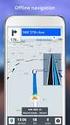 Elolvashatja az ajánlásokat a felhasználói kézikönyv, a műszaki vezető, illetve a telepítési útmutató NAVIGON VOLKSWAGEN MAPS AND MORE. Megtalálja a választ minden kérdésre az NAVIGON VOLKSWAGEN MAPS AND
Elolvashatja az ajánlásokat a felhasználói kézikönyv, a műszaki vezető, illetve a telepítési útmutató NAVIGON VOLKSWAGEN MAPS AND MORE. Megtalálja a választ minden kérdésre az NAVIGON VOLKSWAGEN MAPS AND
2015 myphone. Minden jog fenntartva. myphone Iron. Kezelési útmutató
 2015 myphone. Minden jog fenntartva. myphone Iron Kezelési útmutató Technikai specifikáció: RAM Memória: 1GB Dual Core Cortex A7 1.3GHz processzor 3,5 kapacitív érintőkijelző 320 x 480 px felbontással
2015 myphone. Minden jog fenntartva. myphone Iron Kezelési útmutató Technikai specifikáció: RAM Memória: 1GB Dual Core Cortex A7 1.3GHz processzor 3,5 kapacitív érintőkijelző 320 x 480 px felbontással
CJB1JM0LCAPA. Rövid használati utasítás
 CJB1JM0LCAPA Rövid használati utasítás Az óra bemutatása Hangszóró Töltőport Be-/kikapcsoló gomb Tartsa lenyomva 3 másodpercig a be-/kikapcsoláshoz. Tartsa lenyomva 10 másodpercig a kényszerített újraindításhoz.
CJB1JM0LCAPA Rövid használati utasítás Az óra bemutatása Hangszóró Töltőport Be-/kikapcsoló gomb Tartsa lenyomva 3 másodpercig a be-/kikapcsoláshoz. Tartsa lenyomva 10 másodpercig a kényszerített újraindításhoz.
XIAOMI NDZ-03-GA HASZNÁLATI ÚTMUTATÓ
 XIAOMI NDZ-03-GA HASZNÁLATI ÚTMUTATÓ Bevezetés Köszönjük, hogy Xiaomi terméket választott! Kérjük, használatba vétel előtt olvassa el figyelmesen ezt a használati utasítást, hogy a készüléket könnyen és
XIAOMI NDZ-03-GA HASZNÁLATI ÚTMUTATÓ Bevezetés Köszönjük, hogy Xiaomi terméket választott! Kérjük, használatba vétel előtt olvassa el figyelmesen ezt a használati utasítást, hogy a készüléket könnyen és
Avantalk Sunday napelemes Bluetooth kihangosító Használati utasítás
 Avantalk Sunday napelemes Bluetooth kihangosító Használati utasítás 1. Funkció gombok 2. Töltés Az Avantalk BTCK-10b kihangosító készülék újratölthető akkumulátorral rendelkezik. Használat előtt erősen
Avantalk Sunday napelemes Bluetooth kihangosító Használati utasítás 1. Funkció gombok 2. Töltés Az Avantalk BTCK-10b kihangosító készülék újratölthető akkumulátorral rendelkezik. Használat előtt erősen
NAVIGON 8410 PREMIUM EDITION NAVIGON 8450 LIVE PREMIUM EDITION
 NAVIGON 8410 PREMIUM EDITION NAVIGON 8450 LIVE PREMIUM EDITION Felhasználói kézikönyv Magyar 2010. június Az áthúzott, kerekes szemétgyűjtő-tartály azt jelenti, hogy az Európai Unión belül a készüléket
NAVIGON 8410 PREMIUM EDITION NAVIGON 8450 LIVE PREMIUM EDITION Felhasználói kézikönyv Magyar 2010. június Az áthúzott, kerekes szemétgyűjtő-tartály azt jelenti, hogy az Európai Unión belül a készüléket
Az Ön kézikönyve NAVIGON SKODA MOVE AND FUN
 Elolvashatja az ajánlásokat a felhasználói kézikönyv, a műszaki vezető, illetve a telepítési útmutató NAVIGON SKODA MOVE AND FUN. Megtalálja a választ minden kérdésre az NAVIGON SKODA MOVE AND FUN a felhasználói
Elolvashatja az ajánlásokat a felhasználói kézikönyv, a műszaki vezető, illetve a telepítési útmutató NAVIGON SKODA MOVE AND FUN. Megtalálja a választ minden kérdésre az NAVIGON SKODA MOVE AND FUN a felhasználói
Rövid üzembe helyezési útmutató. 1 Csatlakoztassa! 2 Bevezetés 3 Jó szórakozást! CD290 CD295
 Regisztrálja termékét és vegye igénybe a rendelkezésre álló támogatást: www.philips.com/welcome CD290 CD295 Rövid üzembe helyezési útmutató 1 Csatlakoztassa! 2 Bevezetés 3 Jó szórakozást! A doboz tartalma
Regisztrálja termékét és vegye igénybe a rendelkezésre álló támogatást: www.philips.com/welcome CD290 CD295 Rövid üzembe helyezési útmutató 1 Csatlakoztassa! 2 Bevezetés 3 Jó szórakozást! A doboz tartalma
IRIScan Anywhere 5. Scan anywhere, go paperless! PDF. Mobile scanner & OCR software. for Windows and Mac
 IRIScan Anywhere 5 PDF Scan anywhere, go paperless! for Windows and Mac Mobile scanner & OCR software Kezdő lépések Jelen Gyorsismertető segítségével megkezdheti az IRIScan TM Anywhere 5 használatát. Kérjük,
IRIScan Anywhere 5 PDF Scan anywhere, go paperless! for Windows and Mac Mobile scanner & OCR software Kezdő lépések Jelen Gyorsismertető segítségével megkezdheti az IRIScan TM Anywhere 5 használatát. Kérjük,
Felhasználói Kézikönyv
 SA-1389A Hálózati IP Kamera Felhasználói Kézikönyv 1. LED Jelzések 1. Hálózat jelző LED 2. Riasztás LED 3. Felvételt jelző LED 4. Riasztó élesítés LED 5. Infravörös vevő LED LED jelzés funkciók és jelentések:
SA-1389A Hálózati IP Kamera Felhasználói Kézikönyv 1. LED Jelzések 1. Hálózat jelző LED 2. Riasztás LED 3. Felvételt jelző LED 4. Riasztó élesítés LED 5. Infravörös vevő LED LED jelzés funkciók és jelentések:
Nokia Mobile Holder CR-123 & Easy Mount HH-22 - Felhasználói kézikönyv
 Nokia Mobile Holder CR-123 & Easy Mount HH-22 - Felhasználói kézikönyv 1.1. kiadás 2 Az autós mobiltartó A Nokia CR-123 mobiltartó & HH-22 rögzítőeszköz segítségével mindig egyszerűen elérheti telefonját.
Nokia Mobile Holder CR-123 & Easy Mount HH-22 - Felhasználói kézikönyv 1.1. kiadás 2 Az autós mobiltartó A Nokia CR-123 mobiltartó & HH-22 rögzítőeszköz segítségével mindig egyszerűen elérheti telefonját.
SJ5000 Felhasználói útmutató
 SJ5000 Felhasználói útmutató E l e c t r o p o i n t K f t., 1 0 4 4, B u d a p e s t M e g y e r i ú t 1 1 6. F s z. 1. Oldal 1 Figyelmeztetés 1. Ez egy érzékeny termék, ne ejtse el. 2. Ne tegye a terméket
SJ5000 Felhasználói útmutató E l e c t r o p o i n t K f t., 1 0 4 4, B u d a p e s t M e g y e r i ú t 1 1 6. F s z. 1. Oldal 1 Figyelmeztetés 1. Ez egy érzékeny termék, ne ejtse el. 2. Ne tegye a terméket
Calisto USB-s kihangosító. Használati útmutató
 Calisto 7200 USB-s kihangosító Használati útmutató Tartalomjegyzék Leírás 3 Csatlakoztatás számítógéphez 4 Mindennapi használat 5 Bekapcsolás 5 Hangerő 5 Némítás és a némítás kikapcsolása 5 Hívás fogadása
Calisto 7200 USB-s kihangosító Használati útmutató Tartalomjegyzék Leírás 3 Csatlakoztatás számítógéphez 4 Mindennapi használat 5 Bekapcsolás 5 Hangerő 5 Némítás és a némítás kikapcsolása 5 Hívás fogadása
VDT25 HASZNÁLATI UTASÍTÁS VDT/TD5 sorozatú készülékekhez
 VDT25 HASZNÁLATI UTASÍTÁS VDT/TD5 sorozatú készülékekhez Tartalomjegyzék 1. Monitor és funkciók...3 2. Monitor felszerelése...3 3. A kezdő képernyő...4 4. Alap funkciók működése...4 5. Belső hívások...5
VDT25 HASZNÁLATI UTASÍTÁS VDT/TD5 sorozatú készülékekhez Tartalomjegyzék 1. Monitor és funkciók...3 2. Monitor felszerelése...3 3. A kezdő képernyő...4 4. Alap funkciók működése...4 5. Belső hívások...5
Minőségellenőrzési kérdőív kitöltő program Felhasználói kézikönyv
 Minőségellenőrzési kérdőív kitöltő program Felhasználói kézikönyv Magyar Könyvvizsgálói Kamara 2010. augusztus 18. Tartalom A program főablaka... 3 A fejléc, a felső menüsor valamint az eszköztár... 4
Minőségellenőrzési kérdőív kitöltő program Felhasználói kézikönyv Magyar Könyvvizsgálói Kamara 2010. augusztus 18. Tartalom A program főablaka... 3 A fejléc, a felső menüsor valamint az eszköztár... 4
1. Csomag tartalma. 2. A készülék bemutatása
 1. Csomag tartalma 1. Prestigio autós DVR 2. Tapadókorong 3. DC 5V autós töltő 4. USB-kábel 5. Rövid használati útmutató 6. AV-kábel 2. A készülék bemutatása 1 SD/MMC-kártyanyílás 10 Fel 2 Mikrofon 11
1. Csomag tartalma 1. Prestigio autós DVR 2. Tapadókorong 3. DC 5V autós töltő 4. USB-kábel 5. Rövid használati útmutató 6. AV-kábel 2. A készülék bemutatása 1 SD/MMC-kártyanyílás 10 Fel 2 Mikrofon 11
Rövid üzembe helyezési útmutató CD480/CD485
 Rövid üzembe helyezési útmutató CD480/CD485 A doboz tartalma Kézibeszélő * Bázisállomás (CD485) Bázisállomás (CD480) Töltő * Adapter * Hálózati csatlakozóvezeték ** Felhasználói kézikönyv Rövid üzembe
Rövid üzembe helyezési útmutató CD480/CD485 A doboz tartalma Kézibeszélő * Bázisállomás (CD485) Bázisállomás (CD480) Töltő * Adapter * Hálózati csatlakozóvezeték ** Felhasználói kézikönyv Rövid üzembe
HU Használati útmutató
 HU Használati útmutató Kezelők és kijelző 1. Bekapcsoló gomb 2. USB csatlakozó (Quick Charge 3.0) 3. Micro-USB csatlakozó 4. USB csatlakozó 5. Kapacitásjelző LED 6. Zseblámpa funkció LED-je 7. Kábel: Micro-USB
HU Használati útmutató Kezelők és kijelző 1. Bekapcsoló gomb 2. USB csatlakozó (Quick Charge 3.0) 3. Micro-USB csatlakozó 4. USB csatlakozó 5. Kapacitásjelző LED 6. Zseblámpa funkció LED-je 7. Kábel: Micro-USB
Rövid üzembe helyezési útmutató CD170/CD175
 Rövid üzembe helyezési útmutató CD170/CD175 A doboz tartalma Kézibeszélő * Bázisállomás (CD175) Bázisállomás (CD170) Töltő * Adapter * Hálózati csatlakozóvezeték ** Felhasználói kézikönyv Rövid üzembe
Rövid üzembe helyezési útmutató CD170/CD175 A doboz tartalma Kézibeszélő * Bázisállomás (CD175) Bázisállomás (CD170) Töltő * Adapter * Hálózati csatlakozóvezeték ** Felhasználói kézikönyv Rövid üzembe
Rövid használati útmutató a Polycom HDX modell család modelljeihez
 Rövid használati útmutató a Polycom HDX modell család modelljeihez A készülék használata nagyon egyszerű: távirányító segítségével a grafikus menüképernyőn keresztül, amelyen akár magyar nyelvű kijelzés
Rövid használati útmutató a Polycom HDX modell család modelljeihez A készülék használata nagyon egyszerű: távirányító segítségével a grafikus menüképernyőn keresztül, amelyen akár magyar nyelvű kijelzés
800 120Km automatikus Fejlett A2DP & EDR Bluetooth profil
 Használati utasítás Főbb jellemzők: Maximálisan 800 méter hatótávolság két motoros között, Valódi vezeték nélküli, kétirányú kommunikáció akár három motoros között Bluetooth kapcsolaton keresztül. Érthető
Használati utasítás Főbb jellemzők: Maximálisan 800 méter hatótávolság két motoros között, Valódi vezeték nélküli, kétirányú kommunikáció akár három motoros között Bluetooth kapcsolaton keresztül. Érthető
HP Mobile távirányító (csak egyes típusokon) Felhasználói útmutató
 HP Mobile távirányító (csak egyes típusokon) Felhasználói útmutató Copyright 2008 Hewlett-Packard Development Company, L.P. A Windows és a Windows Vista a Microsoft Corporation védjegye vagy bejegyzett
HP Mobile távirányító (csak egyes típusokon) Felhasználói útmutató Copyright 2008 Hewlett-Packard Development Company, L.P. A Windows és a Windows Vista a Microsoft Corporation védjegye vagy bejegyzett
BT-R820 Használati utasítás BT-R820 Wireless GPS Egység Használati utasítás Dátum: Szeptember, 2006 Verzió: 1.1
 BT-R820 Wireless GPS Egység Használati utasítás Dátum: Szeptember, 2006 Verzió: 1.1 1. oldal TARTALOMJEGYZÉK 0. Gyors telepítés...3 1. Bevezetés...4 1.1 Áttekintés...4 1.2 Fő jellemzők...4 1.3 Alkalmazási
BT-R820 Wireless GPS Egység Használati utasítás Dátum: Szeptember, 2006 Verzió: 1.1 1. oldal TARTALOMJEGYZÉK 0. Gyors telepítés...3 1. Bevezetés...4 1.1 Áttekintés...4 1.2 Fő jellemzők...4 1.3 Alkalmazási
Vodafone Mobile Connect telepítése
 Vodafone Mobile Connect telepítése Kérjük ne csatlakoztassa a Vodafone Mobile Connect eszközt a Mac számítógépéhez. Ha esetleg már csatlakoztatta az adatkártyát vagy a modemet a Mac számítógépéhez, akkor
Vodafone Mobile Connect telepítése Kérjük ne csatlakoztassa a Vodafone Mobile Connect eszközt a Mac számítógépéhez. Ha esetleg már csatlakoztatta az adatkártyát vagy a modemet a Mac számítógépéhez, akkor
REM Trade Hungary Kft. Budapest III.1036 Lajos utca 129.
 Használati útmutató Kedves Vásárló! Köszönjük, hogy a top5.hu által forgalmazott Concox GT03B típusszámú nyomkövető egységre esett a választása! Kérjük, hogy az első üzembe helyezést megelőzően figyelmesen
Használati útmutató Kedves Vásárló! Köszönjük, hogy a top5.hu által forgalmazott Concox GT03B típusszámú nyomkövető egységre esett a választása! Kérjük, hogy az első üzembe helyezést megelőzően figyelmesen
Az órát az első használat előtt legalább 2 órával fel kell tölteni.
 Használati utasítás 1. Biztonsági figyelmeztetés Az órát az első használat előtt legalább 2 órával fel kell tölteni. Biztonsági kód Az alapértelmezett kód 1122. Ez a kód megakadályozza, hogy más személyek
Használati utasítás 1. Biztonsági figyelmeztetés Az órát az első használat előtt legalább 2 órával fel kell tölteni. Biztonsági kód Az alapértelmezett kód 1122. Ez a kód megakadályozza, hogy más személyek
8x53 GPS Solar HASZNÁLATI ÚTMUTATÓ
 8x53 GPS Solar HASZNÁLATI ÚTMUTATÓ Tartalom 1.Jellemzők... 2 2. Az óra részei... 3 3. A töltés állapotának ellenőrzése... 4 4. Időzóna beállítás... 5 5. Időzóna kézi beállítása a fő számlapon... 6 6. Időzóna
8x53 GPS Solar HASZNÁLATI ÚTMUTATÓ Tartalom 1.Jellemzők... 2 2. Az óra részei... 3 3. A töltés állapotának ellenőrzése... 4 4. Időzóna beállítás... 5 5. Időzóna kézi beállítása a fő számlapon... 6 6. Időzóna
Karóra FULL HD rejtett kamerával Használati útmutató:
 ! Karóra FULL HD rejtett kamerával Használati útmutató: A szállító elérhetősége: SHX Trading s.r.o. V Háji 15, 170 00 Praha 7 1. oldal www.kemtech.hu # Fontos információk a berendezés vízállóságáról: Az
! Karóra FULL HD rejtett kamerával Használati útmutató: A szállító elérhetősége: SHX Trading s.r.o. V Háji 15, 170 00 Praha 7 1. oldal www.kemtech.hu # Fontos információk a berendezés vízállóságáról: Az
RoadRecord mobil alkalmazás használati útmutató
 RoadRecord mobil alkalmazás használati útmutató Az alkalmazás elindítása után a következő képernyőről kétféleképpen tudsz továbblépni. 1. A szinkronizációs adatok beállítása Amennyiben még nem használtad
RoadRecord mobil alkalmazás használati útmutató Az alkalmazás elindítása után a következő képernyőről kétféleképpen tudsz továbblépni. 1. A szinkronizációs adatok beállítása Amennyiben még nem használtad
Plantronics Explorer 50. Használati útmutató
 Plantronics Explorer 50 Használati útmutató Tartalomjegyzék Üdvözöljük 3 A doboz tartalma 4 A headset bemutatása 5 Ügyeljen a biztonságra! 5 Párosítás és töltés 6 Párosítás 6 Párosítás mód aktiválása 6
Plantronics Explorer 50 Használati útmutató Tartalomjegyzék Üdvözöljük 3 A doboz tartalma 4 A headset bemutatása 5 Ügyeljen a biztonságra! 5 Párosítás és töltés 6 Párosítás 6 Párosítás mód aktiválása 6
Felhasználói kézikönyv. Digitális TV modul a NAVIGON 8410 készülékhez. Magyar. 2009. augusztus
 Felhasználói kézikönyv Digitális TV modul a NAVIGON 8410 készülékhez Magyar 2009. augusztus Az áthúzott, kerekes szemétgyűjtő-tartály azt jelenti, hogy az Európai Unión belül a készüléket élettartama végén
Felhasználói kézikönyv Digitális TV modul a NAVIGON 8410 készülékhez Magyar 2009. augusztus Az áthúzott, kerekes szemétgyűjtő-tartály azt jelenti, hogy az Európai Unión belül a készüléket élettartama végén
Magyar. BT-03i használati útmutató
 BT-03i használati útmutató 1 Tartalomjegyzék Áttekintés Az első lépések Hogyan fogadja a telefonhívásokat Termékleírás 2 1. Áttekintés A B E D F 1-1 Funkció gombok: C A B C D E F Szilikon fülrögzítő Power
BT-03i használati útmutató 1 Tartalomjegyzék Áttekintés Az első lépések Hogyan fogadja a telefonhívásokat Termékleírás 2 1. Áttekintés A B E D F 1-1 Funkció gombok: C A B C D E F Szilikon fülrögzítő Power
myphone 2015. Minden jog fenntartva. myphone HaloX Használati útmutató
 Használati útmutató 1 csomag tartalma: Használat előtt ellenőrizze a csomag tartalmát: készülék, akkumulátor, töltő, töltő állomás, microusb kábel, használati útmutató, Amennyiben valamely tartozék hiányzik,
Használati útmutató 1 csomag tartalma: Használat előtt ellenőrizze a csomag tartalmát: készülék, akkumulátor, töltő, töltő állomás, microusb kábel, használati útmutató, Amennyiben valamely tartozék hiányzik,
Premier 412, 816, 816+ és 832 felhasználói útmutató. Kezelési útmutató. PREMIER 412, 816, 816+ és 832. központokhoz
 Kezelési útmutató PREMIER 412, 816, 816+ és 832 központokhoz RKPLCD, LCDL kezelőegység használatával A kezelőegység felépítése Az Ön vagyonvédelmi rendszeréhez egy vagy több kezelőegység csatlakozik. Ezekkel
Kezelési útmutató PREMIER 412, 816, 816+ és 832 központokhoz RKPLCD, LCDL kezelőegység használatával A kezelőegység felépítése Az Ön vagyonvédelmi rendszeréhez egy vagy több kezelőegység csatlakozik. Ezekkel
MÁV-START Tudáspróba Felhasználói kéziköny
 MÁV-START Tudáspróba Felhasználói kéziköny Tartalomjegyzék Bejelentkezés a tudáspróbára... 3 Kijelentkezés... 3 Megkezdett tudáspróba folytatása... 4 Tudáspróba kiválasztása... 5 Tudáspróba kiválasztása...
MÁV-START Tudáspróba Felhasználói kéziköny Tartalomjegyzék Bejelentkezés a tudáspróbára... 3 Kijelentkezés... 3 Megkezdett tudáspróba folytatása... 4 Tudáspróba kiválasztása... 5 Tudáspróba kiválasztása...
